LiteFinance'da Forex Ticareti ve Para Çekme Nasıl Yapılır?
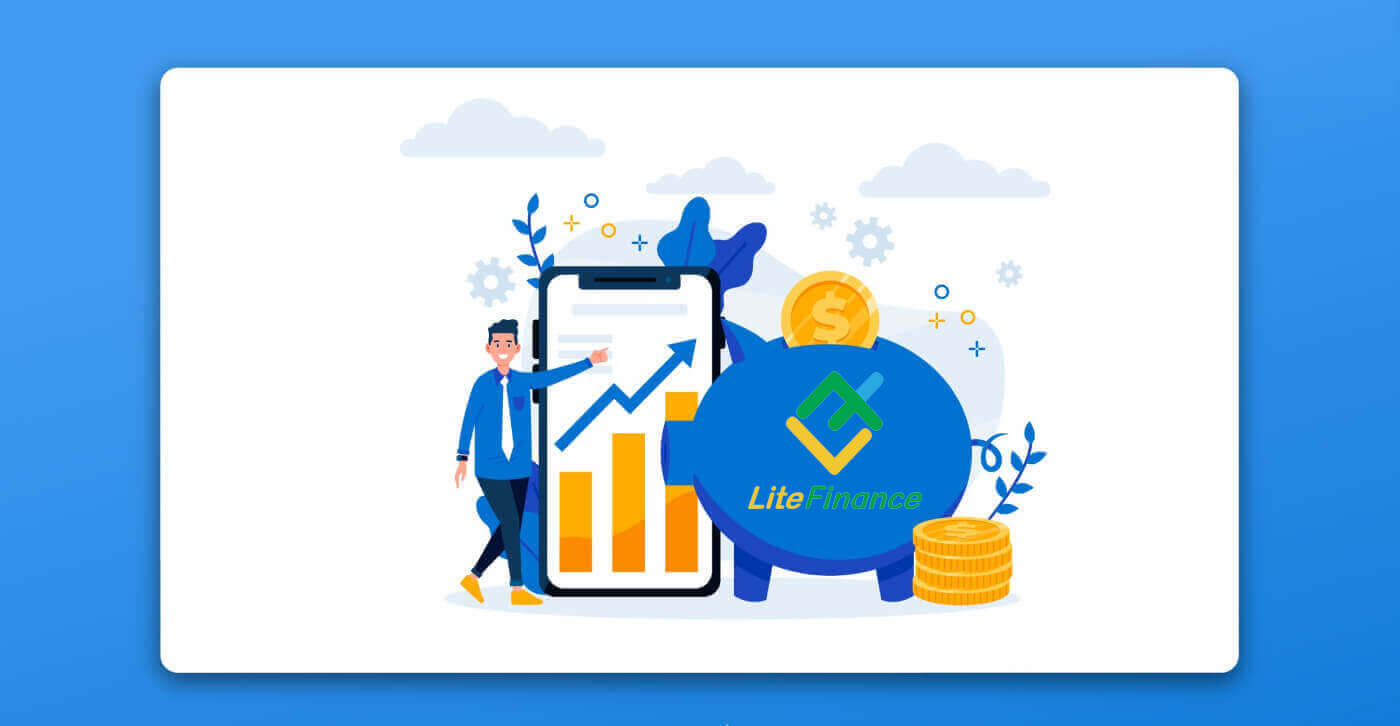
LiteFinance'da Forex Ticareti Nasıl Yapılır?
LiteFinance MT4 Terminaline Nasıl Giriş Yapılır?
İlk adım, kayıtlı bir hesap kullanarak LiteFinance ana sayfasına erişmektir. Ardından "METATRADER" sekmesini seçin (Bir hesap kaydetmediyseniz veya giriş sürecinden emin değilseniz, rehberlik için aşağıdaki gönderiye başvurabilirsiniz: LiteFinance'a Nasıl Giriş Yapılır ). 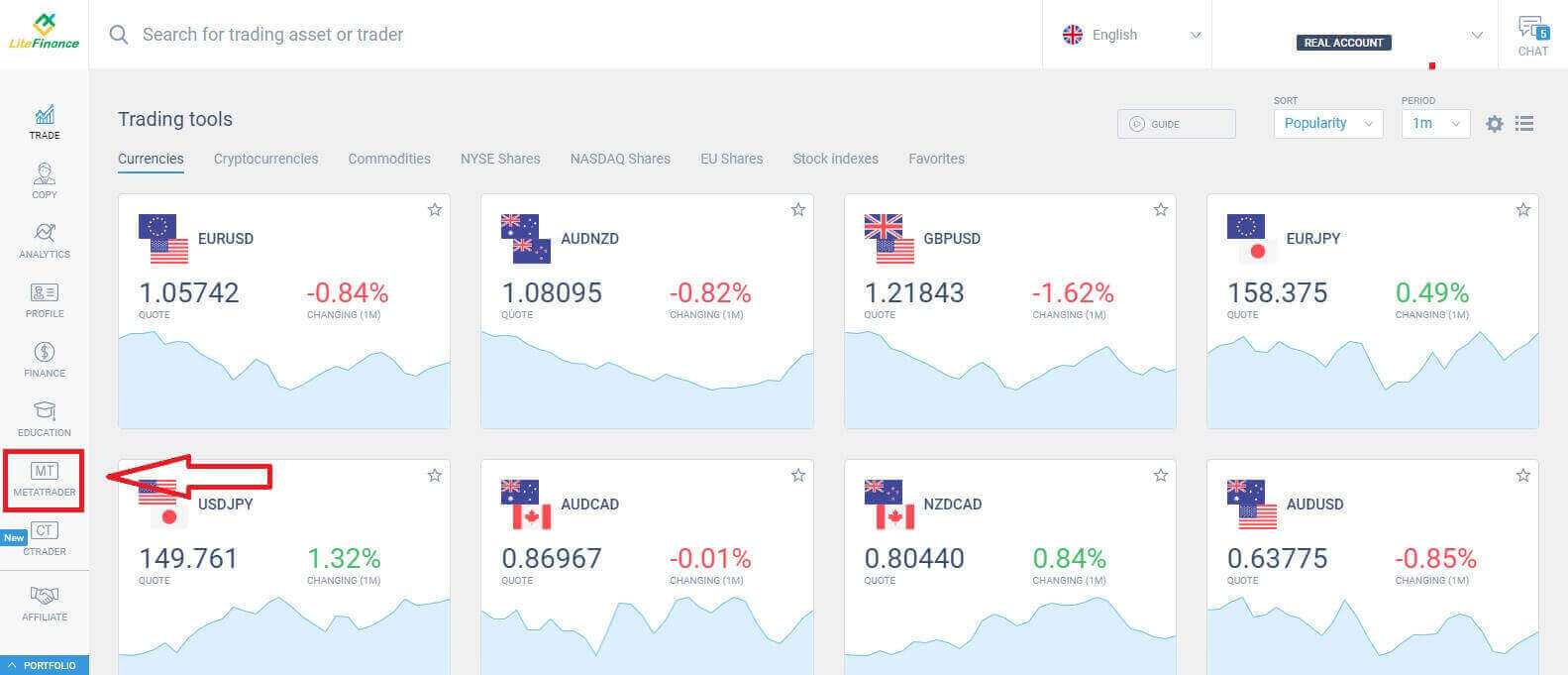
Daha sonra ana hesap olarak kullanmak istediğiniz ticaret hesabını seçin. Seçilen hesap ana hesap değilse, seçilen hesapla aynı satırdaki "Ana hesaba dönüştür" metnine tıklayın. 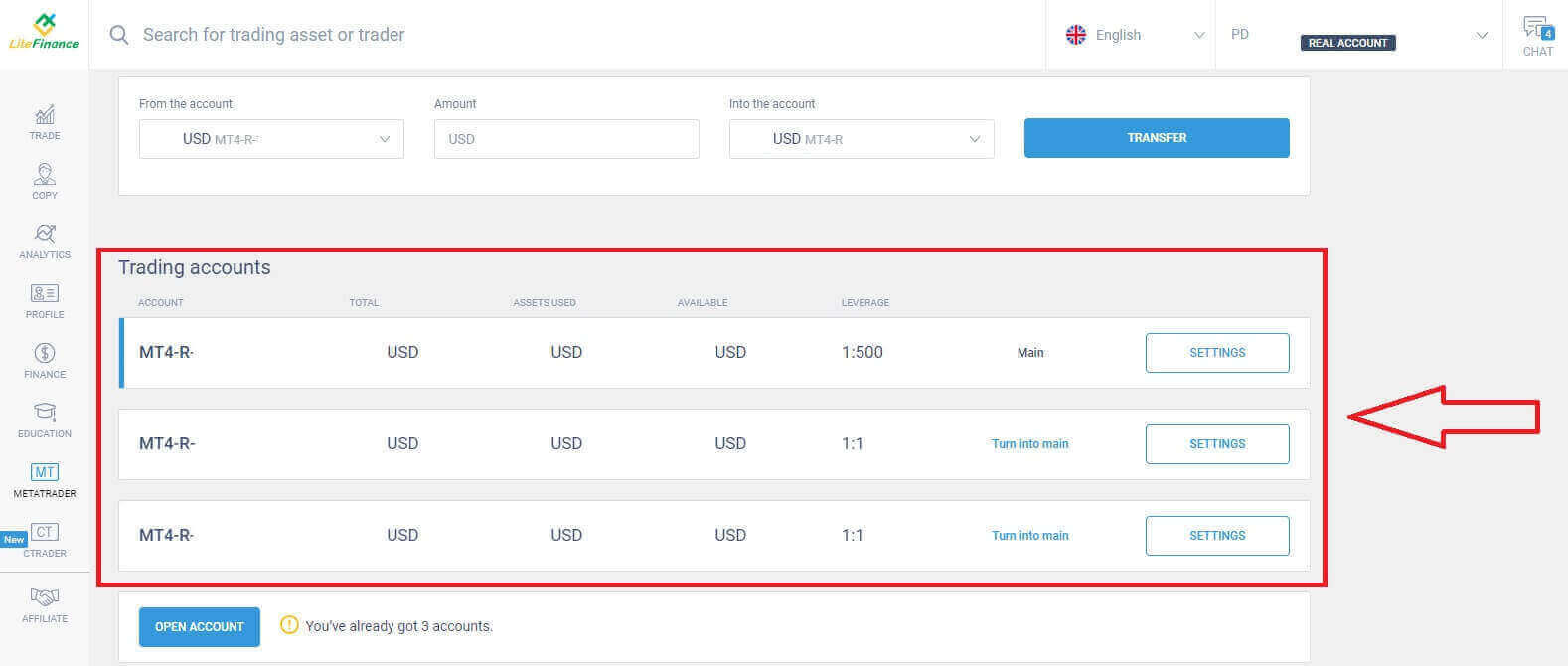 Farenizle yukarı kaydırın; burada oturum açmak için ihtiyacınız olan bazı önemli bilgileri bulacaksınız:
Farenizle yukarı kaydırın; burada oturum açmak için ihtiyacınız olan bazı önemli bilgileri bulacaksınız:
- Sunucu oturum açma numarası.
- Giriş yapılacak sunucu.
- Ad terminalde gösterilir.
- Yatırımcının oturum açmak için kullandığı şifre.
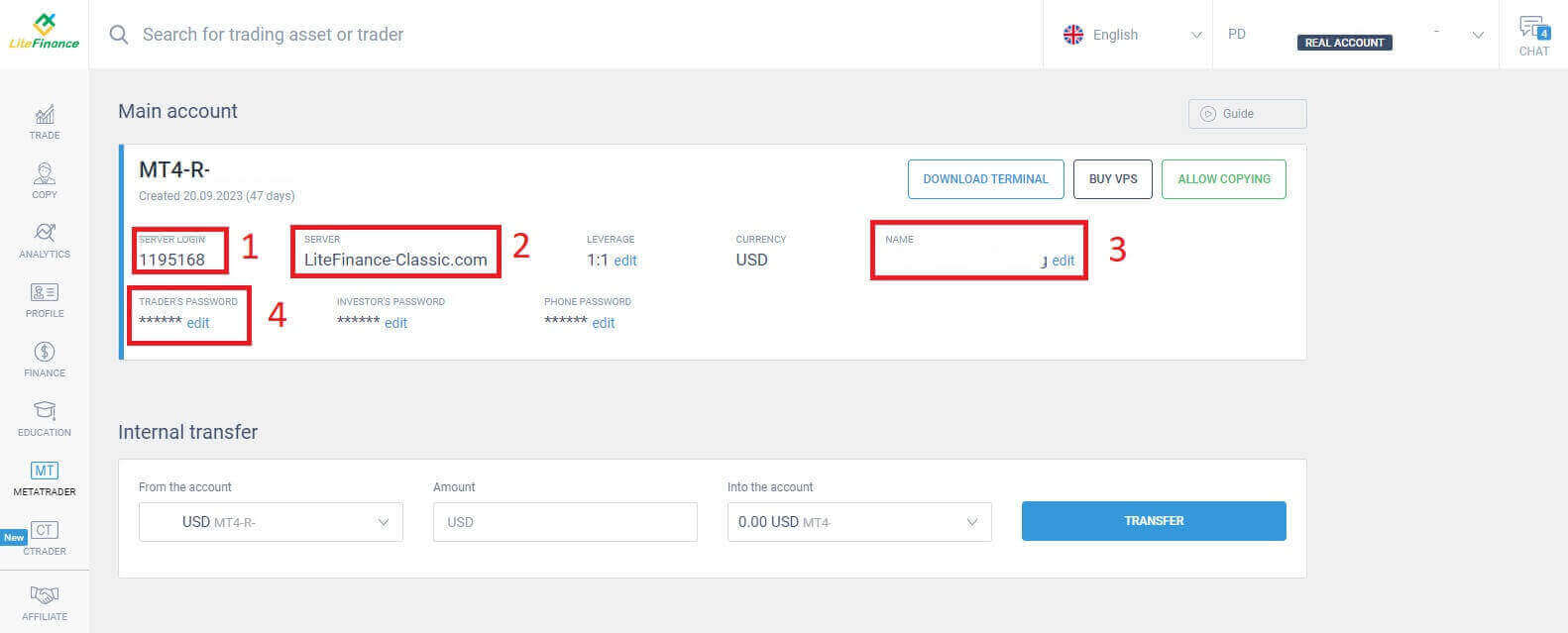
Şifre bölümü için şifre alanının yanındaki "düzenle" butonuna tıklayarak şifrenizi sistem gereksinimlerine uygun şekilde değiştirebilirsiniz. Bunu tamamladıktan sonra "Kaydet" i tıklayın . Bir sonraki adımda LiteFinance MT4 Terminalini indirme işlemine devam edecek ve "TERMİNALİ İNDİR"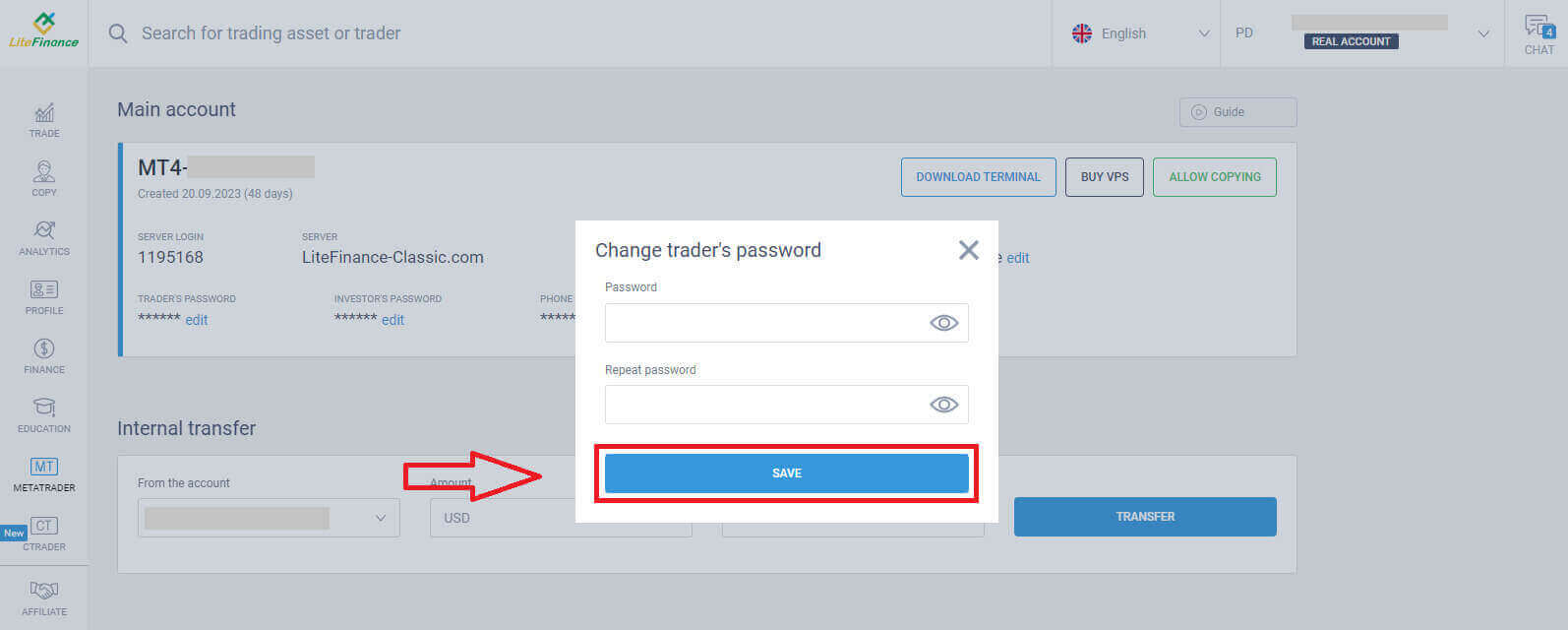
butonuna
tıklayarak başlatacaksınız .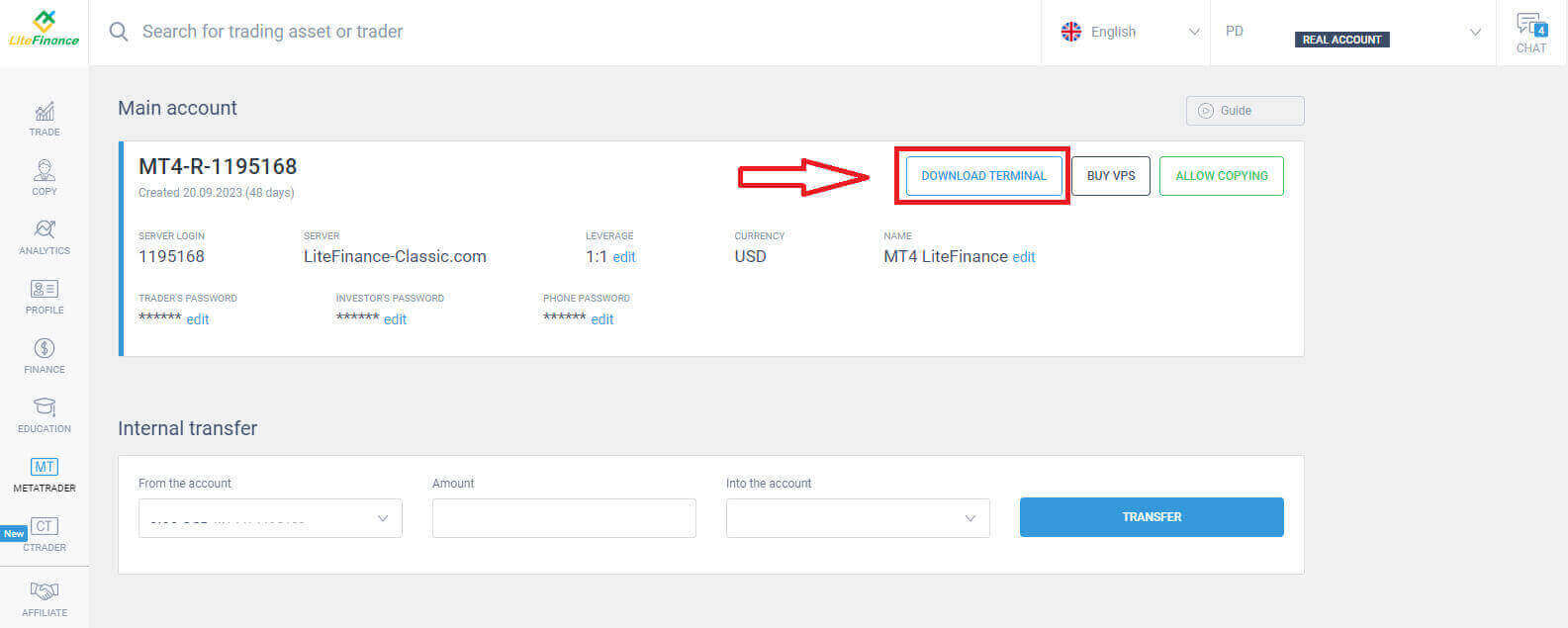
Terminali çalıştırdıktan sonra ekranın sol üst köşesindeki "Dosya" menüsünü seçiniz. Giriş formunu açmak için "Ticaret Hesabına Giriş Yap"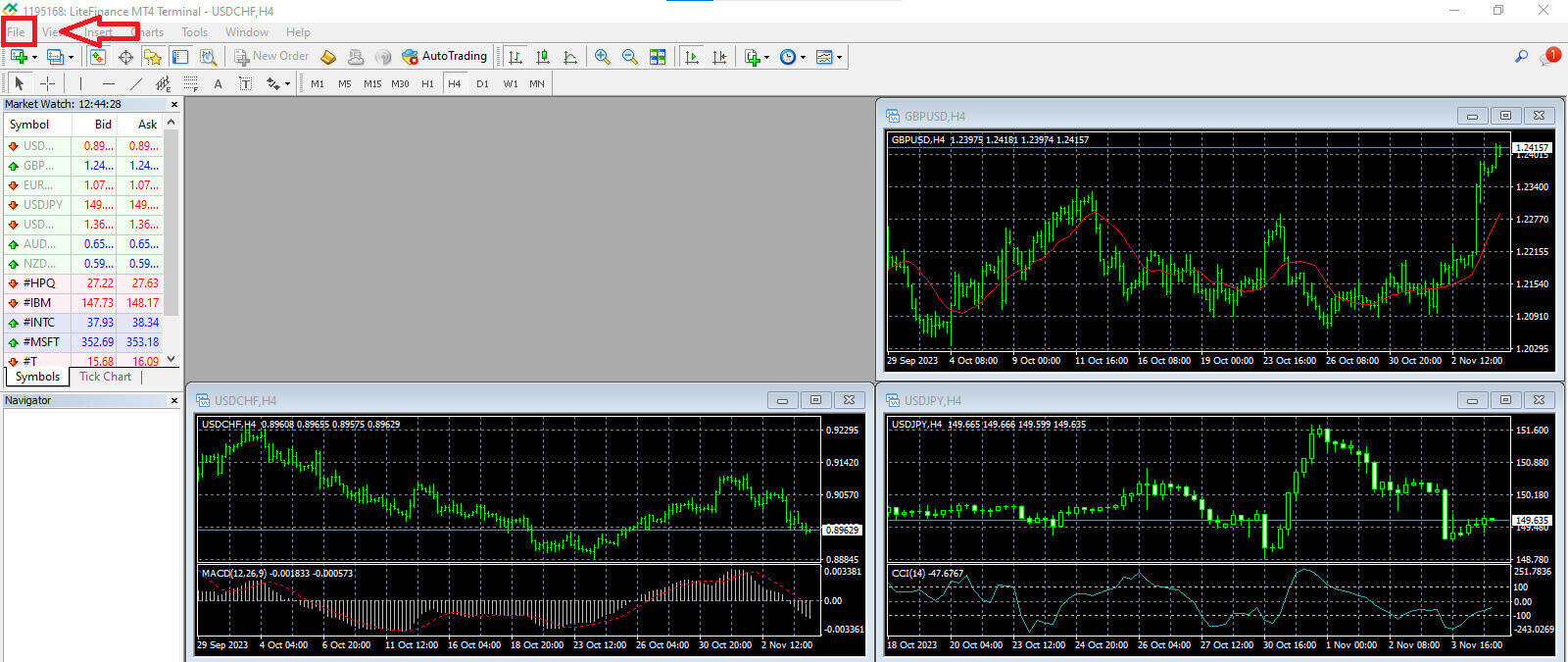
seçeneğini seçerek devam edin .
Bu formda, oturum açmak için önceki adımda seçilen yatırım hesabından bazı bilgileri girmeniz gerekecektir: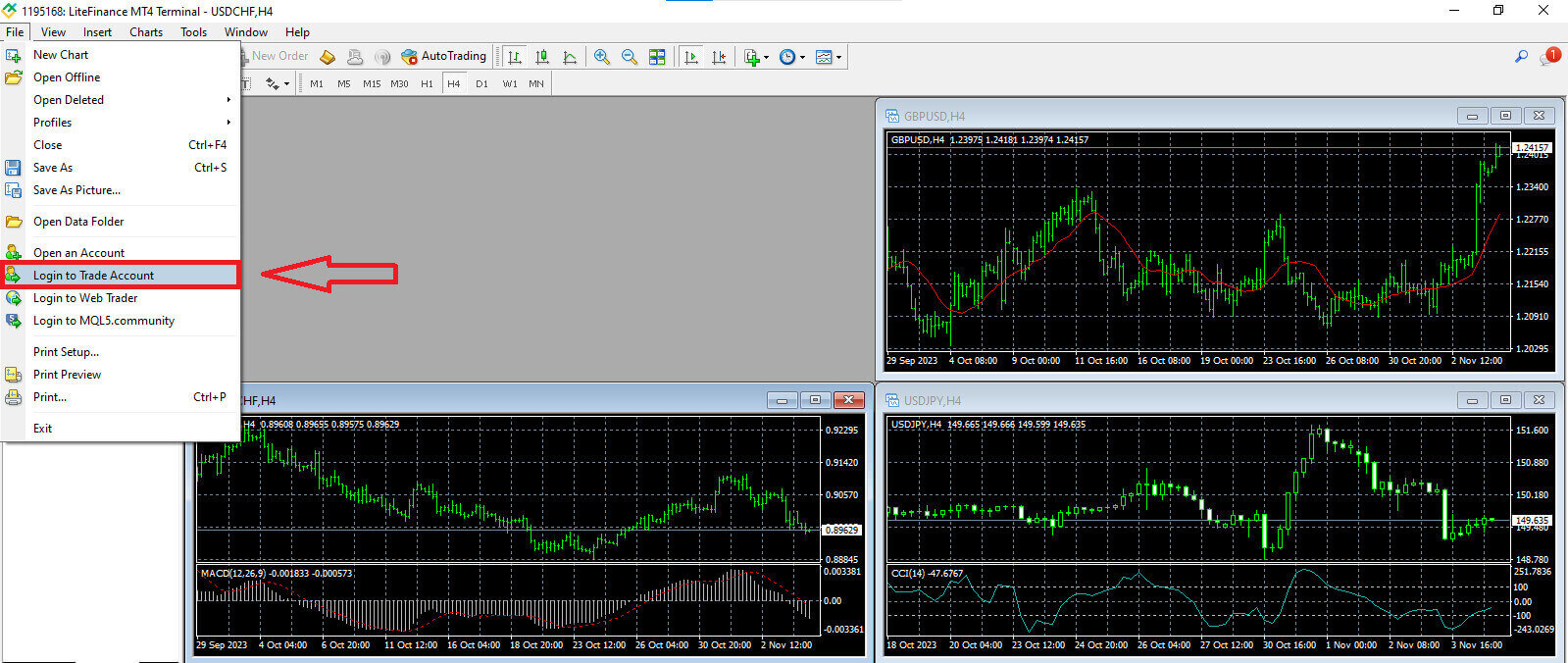
- Üstten ilk boşluğa "SUNUCU GİRİŞ" numaranızı girin .
- Önceki adımda oluşturduğunuz şifreyi girin.
- Ticaret hesabı ayarlarında sistemin gösterdiği ticaret sunucusunu seçin .
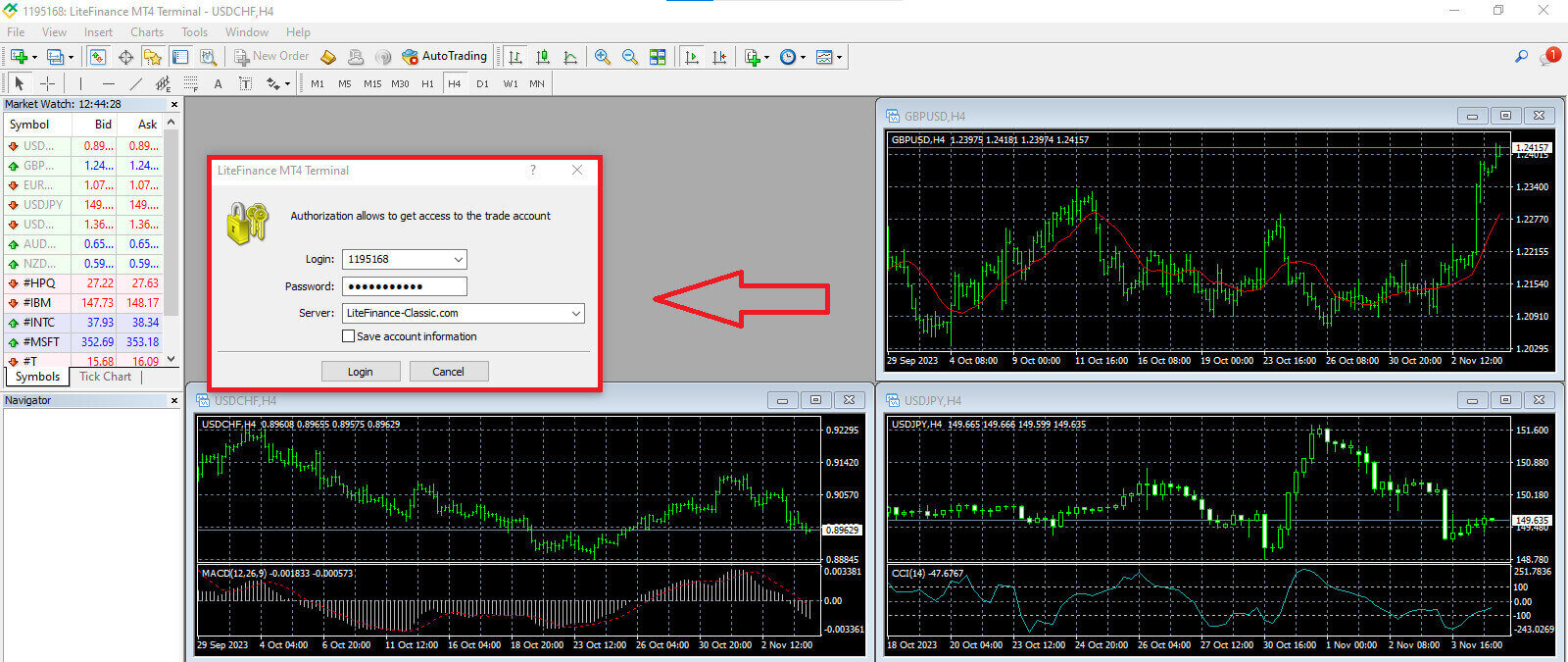
LiteFinance MT4'te Yeni Sipariş nasıl verilir?
Öncelikle varlığı seçmeniz ve grafiğine erişmeniz gerekir.
Piyasa Gözlemini görüntülemek için "Görünüm" menüsüne gidip Piyasa Gözlemi'ne tıklayabilir veya Ctrl+M kısayolunu kullanabilirsiniz. Bu bölümde sembollerin bir listesi görüntülenir. Listenin tamamını görüntülemek için pencerenin içine sağ tıklayıp "Tümünü göster" seçeneğini seçebilirsiniz . Piyasa İzlemesine belirli bir enstrüman seti eklemeyi tercih ederseniz bunu "Semboller" açılır menüsünü kullanarak yapabilirsiniz .
Döviz çifti gibi belirli bir varlığı fiyat grafiğine yüklemek için çiftin üzerine bir kez tıklayın. Seçtikten sonra farenizin düğmesini tıklayıp basılı tutun, istediğiniz konuma sürükleyin ve düğmeyi bırakın. 
Bir işlem açmak için öncelikle "Yeni Emir" menü seçeneğini seçin veya standart araç çubuğunda ilgili sembole tıklayın. 
Siparişleri daha kesin ve kolay bir şekilde vermenize yardımcı olacak ayarları içeren bir pencere hemen açılacaktır:
- Sembol : İşlem yapmak istediğiniz para birimi sembolünün sembol kutusunda göründüğünden emin olun.
- Hacim : Sözleşme boyutunu, oka tıkladıktan sonra açılır menüdeki mevcut seçeneklerden seçerek veya hacim kutusuna istediğiniz değeri manuel olarak girerek belirlemeniz gerekir. Sözleşmenizin büyüklüğünün potansiyel kar veya zararı doğrudan etkilediğini unutmayın.
- Yorum : Bu bölüm isteğe bağlıdır, ancak bunu işlemlerinize tanımlama amacıyla açıklama eklemek için kullanabilirsiniz.
- Tür : Bu, varsayılan olarak Piyasa İşlemi (emirlerin mevcut piyasa fiyatından yürütülmesini içerir) ve Bekleyen Emir (işleminizi başlatmayı planladığınız gelecekteki bir fiyatı belirlemek için kullanılır) dahil olmak üzere piyasa uygulaması olarak yapılandırılmıştır.

Son olarak, başlatmak istediğiniz emir türünü belirlemeli ve satış veya alış emri arasında seçim yapmalısınız.
- Piyasaya Göre Satış: Bu emirler alış fiyatından başlar ve satış fiyatından sona erer. Bu emir türü ile işleminiz fiyat düştüğünde kar elde etme potansiyeline sahiptir.
- Piyasaya Göre Al: Bu emirler satış fiyatından başlar ve alış fiyatından biter. Bu emir türüyle fiyatın yükselmesi durumunda işleminiz kârlı olabilir.

LiteFinance MT4'te Bekleyen Emir nasıl verilir?
Bekleyen emirlerin türü
Mevcut piyasa fiyatından gerçekleştirilen anında gerçekleşme emirlerinin aksine, bekleyen emirler, fiyat sizin tarafınızdan tanımlanan belirli bir seviyeye ulaştığında etkinleşen emirler vermenizi sağlar. Dört tür bekleyen emir vardır, ancak bunları iki ana türe ayırabiliriz:- Belirli bir piyasa seviyesini kırmayı bekleyen siparişler.
- Siparişlerin belirli bir piyasa seviyesinden toparlanması bekleniyor.
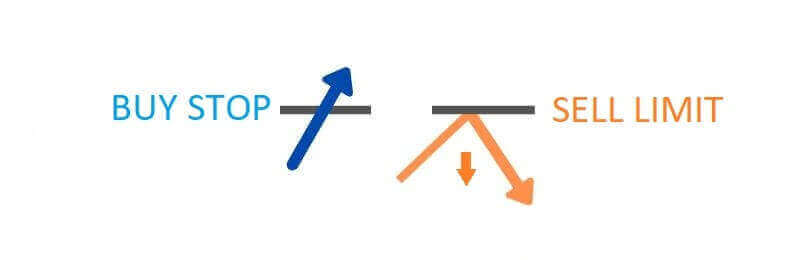
Satın Almayı Durdur
Buy Stop emri, mevcut piyasa fiyatından daha yüksek bir fiyattan satın alma emri vermenizi sağlar. Örneğin, mevcut piyasa fiyatı 500$ ise ve Alım Durdurmanız 570$ olarak belirlenmişse, piyasa bu fiyat noktasına ulaştığında bir satın alma veya uzun pozisyon başlatılacaktır.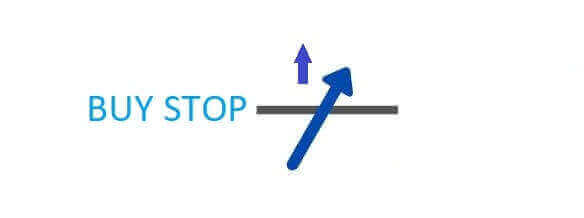
Satışı Durdur
Satış Durdurma emri, mevcut piyasa fiyatından daha düşük bir fiyata satış emri verme seçeneği sunar. Örneğin, mevcut piyasa fiyatı 800$'daysa ve Satış Durdurma fiyatınız 750$'da sabitlenmişse, piyasa bu belirli fiyat noktasına ulaştığında bir satış veya 'kısa' pozisyon etkinleştirilecektir.
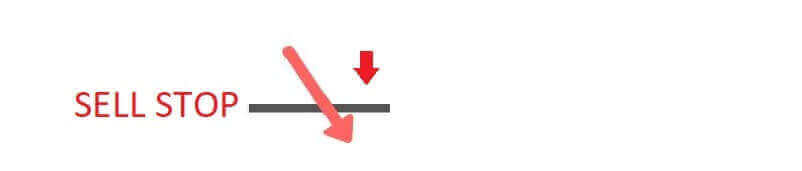
Satın alma limiti
Satın Alma Limiti emri aslında satın alma durağının tersidir. Geçerli piyasa fiyatından daha düşük bir fiyattan satın alma emri oluşturmanıza olanak tanır. Örneğin, mevcut piyasa fiyatı 2000$ ise ve Alım Limiti fiyatınız 1600$ olarak belirlenmişse, piyasa 1600$ fiyat seviyesine ulaştığında bir satın alma pozisyonu başlatılacaktır.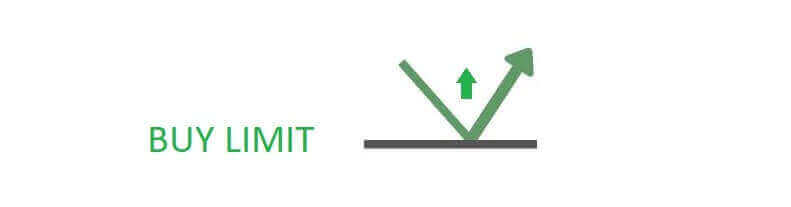
Satış Limiti
Sonuçta, Satış Limiti emri size geçerli piyasa oranından daha yüksek bir fiyattan satış emri oluşturma yetkisi verir. Daha spesifik olmak gerekirse, mevcut piyasa fiyatı 500$ ve Satış Limiti fiyatınız 850$ ise, piyasa 850$ fiyat seviyesine ulaştığında bir satış pozisyonu başlatılacaktır.
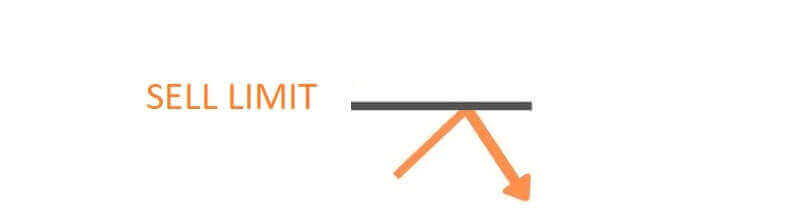
LiteFinance MT4 Terminalinde Bekleyen Emirler Nasıl Açılır
Yeni bir bekleyen emir oluşturmak için Piyasa İzleme modülünde piyasa adına kolayca çift tıklayabilirsiniz . Bu eylem, emir türünü Bekleyen Emir olarak değiştirmenize olanak tanıyan yeni emir penceresini başlatacaktır .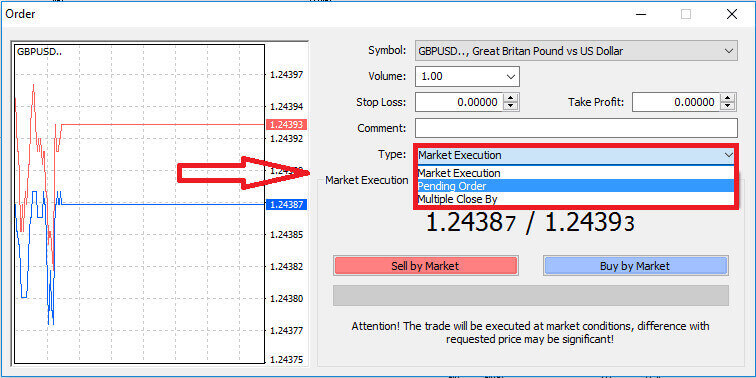
Daha sonra, bekleyen emrin tetikleneceği piyasa seviyesini belirleyin. Pozisyon boyutunu da hacme göre belirlemelisiniz.
Gerekirse bir son kullanma tarihi (Son Kullanma Tarihi) belirleyebilirsiniz. Tüm bu parametreleri yapılandırdıktan sonra, uzun veya kısa pozisyona gitmeyi planladığınıza ve bunun stop veya limit emri olmasına bağlı olarak tercih ettiğiniz emir tipini seçin. Son olarak onaylamak için "Yerleştir" düğmesini seçin . 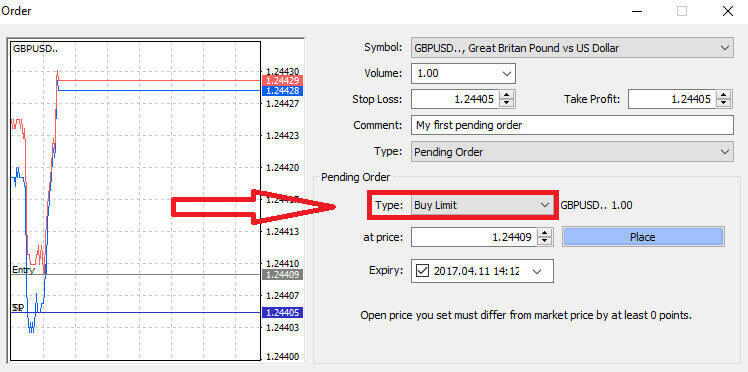
Bekleyen emirler MT4 kapsamında önemli avantajlar sunuyor. Girişinizi tam olarak belirlemek için piyasayı sürekli takip edemediğinizde veya bir enstrümanın fiyatı hızlı dalgalanmalar yaşadığında, gelecek vaat eden fırsatları kaçırmamanızı sağlayacak şekilde özellikle değerli olduklarını kanıtlarlar.
LiteFinance MT4 Terminalinde Emirler Nasıl Kapatılır?
Burada, emirleri kapatmak için inanılmaz derecede basit ve hızlı iki yolumuz var:
- Aktif bir işlemi kapatmak için Terminal penceresindeki İşlem Sekmesinde bulunan "X" işaretini seçin

- Alternatif olarak, grafikte görüntülenen emir satırına sağ tıklayıp pozisyonu kapatmak için "kapat" ı seçebilirsiniz .
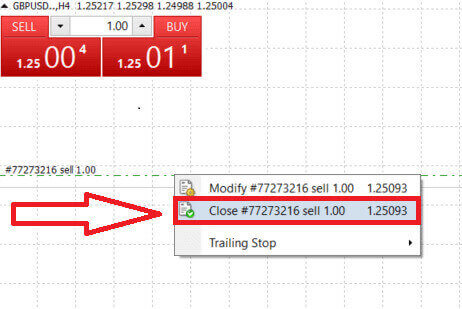
LiteFinance'ın MT4 terminalinde açılış ve kapanış emirleri son derece hızlı ve kullanıcı dostu süreçlerdir. Yatırımcılar yalnızca birkaç tıklamayla emirleri verimli bir şekilde ve gereksiz gecikmeler olmadan gerçekleştirebilirler. Platformun sezgisel tasarımı, piyasaya giriş ve çıkışın hem hızlı hem de kolay olmasını sağlar; bu da onu, hızlı hareket etmesi ve ortaya çıkan fırsatları yakalaması gereken yatırımcılar için ideal bir seçim haline getirir.
LiteFinance MT4'te Zararı Durdur, Kar Al ve İzleyen Durdurmayı Kullanma
Finansal piyasalarda kalıcı başarı sağlamanın en önemli yönlerinden biri dikkatli risk yönetimi uygulamasıdır. Bu nedenle zararı durdur ve kar al emirlerini ticaret stratejinize dahil etmek büyük önem taşıyor. Aşağıdaki tartışmada, bu risk yönetimi araçlarının MT4 platformundaki pratik uygulamasını ele alacağız. Zararları durdurma ve kar alma yöntemlerinin kullanımında ustalaşarak, yalnızca potansiyel kayıpları nasıl azaltacağınızı değil, aynı zamanda ticaret yeteneklerinizi nasıl optimize edeceğinizi ve sonuçta genel ticaret deneyiminizi nasıl geliştireceğinizi öğreneceksiniz.
Zararı Durdur ve Kar Al'ı ayarlama
Zararı Durdur ve Kâr Al'ı işlemlerinize dahil etmenin en basit yöntemlerinden biri, yeni emirler başlattığınızda bunları hemen ayarlamaktır. Bu yaklaşım, piyasaya girerken risk yönetimi parametrelerini oluşturmanıza olanak tanıyarak pozisyonlarınız ve potansiyel sonuçlarınız üzerindeki kontrolünüzü artırır.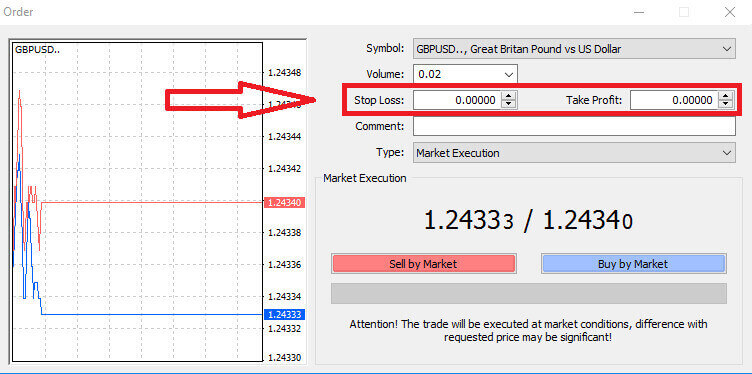
Bunu, Zararı Durdur ve Kar Al alanlarına istediğiniz fiyat seviyelerini girerek sağlayabilirsiniz. Piyasa pozisyonunuz için olumsuz bir şekilde hareket ettiğinde Zararı Durdur'un otomatik olarak tetiklendiğini ve koruyucu bir önlem olarak hizmet ettiğini, ayrıca fiyat önceden belirlenmiş kâr hedefinize ulaştığında Kâr Al seviyelerinin uygulandığını unutmayın. Bu esneklik, Zararı Durdur seviyenizi mevcut piyasa fiyatının altına ve Kâr Al seviyenizi bunun üstüne ayarlamanıza olanak tanır.
Zararı Durdur (SL) ve Kar Al'ın (TP) her zaman aktif bir pozisyona veya bekleyen bir emre bağlı olduğunu unutmamak önemlidir. İşleminiz canlı hale geldiğinde ve piyasa koşullarını izledikten sonra bunları ayarlama seçeneğiniz vardır. Yeni bir pozisyon açarken zorunlu olmasalar da, pozisyonlarınızı korumak için bunları kullanmanız önemle tavsiye edilir.
Zararı Durdur ve Kar Al Seviyelerini Ekleme
Zararı Durdur (SL) ve Kâr Al (TP) seviyelerini mevcut pozisyonunuza dahil etmenin en basit yöntemi, grafikte bir ticaret hattı kullanmayı içerir. Bunu yalnızca ticaret çizgisini yukarı veya aşağı doğru belirli bir seviyeye sürükleyerek başarabilirsiniz.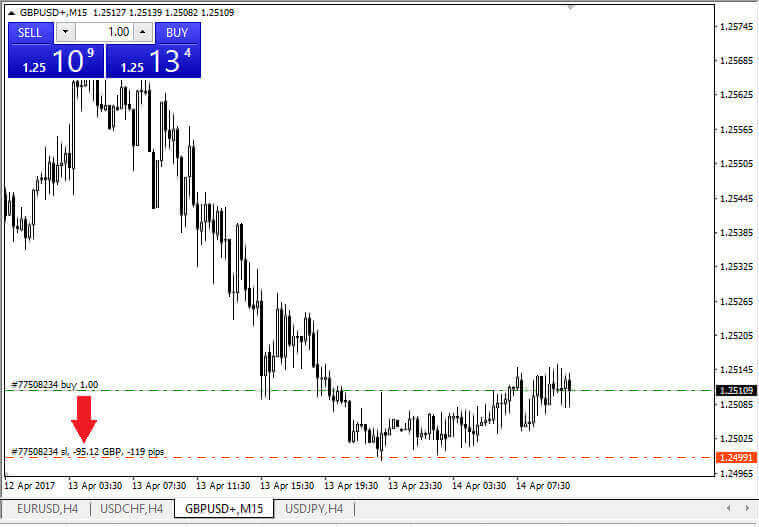
Zararı Durdur (SL) ve Kar Al (TP) seviyelerinizi girdikten sonra, ilgili SL/TP çizgileri grafikte görünür hale gelecektir. Bu özellik, SL/TP düzeylerinde kolay ve etkili ayarlamalar yapılmasını sağlar.
Bu işlemleri platformun alt kısmında yer alan "Terminal" modülünü kullanarak da gerçekleştirebilirsiniz . SL/TP seviyelerini eklemek veya değiştirmek için açık pozisyonunuza veya bekleyen emrinize sağ tıklayıp "Emir Değiştir/Sil" seçeneğini seçebilirsiniz. 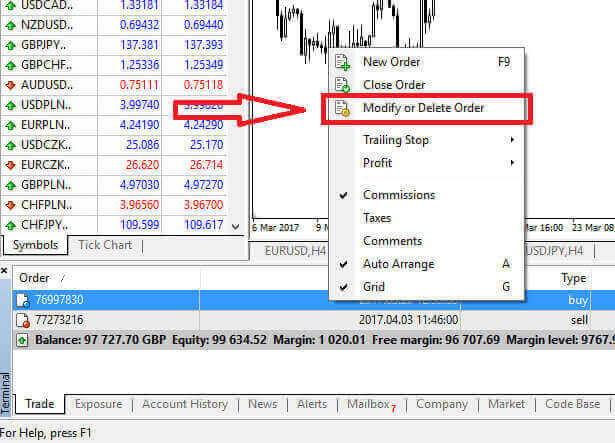
Tam piyasa fiyatını belirterek veya mevcut piyasa fiyatından puan aralığını tanımlayarak Zarar Durdur (SL) ve Kâr Al (TP) seviyelerinizi girmenize veya ayarlamanıza olanak tanıyan emir değiştirme penceresi açılacaktır. 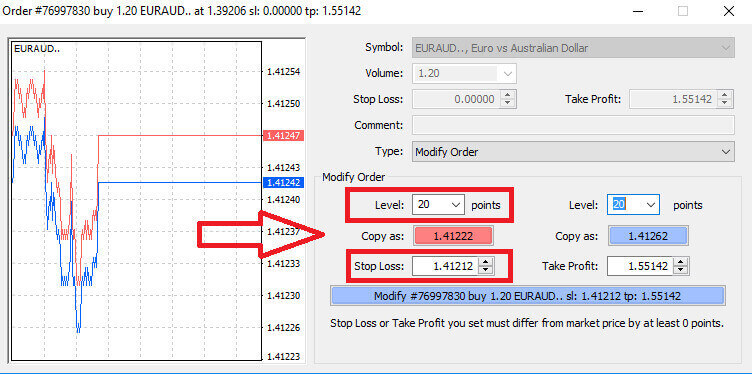
İzleyen Durdurma
Zararı Durdur emirleri öncelikle piyasa pozisyonunuza karşı hareket ettiğinde potansiyel kayıpları sınırlamak için kullanılır, ancak aynı zamanda karınızı güvence altına almanın akıllıca bir yolunu da sunarlar. Bu kavram başlangıçta mantık dışı görünebilir, ancak oldukça basittir.
Uzun bir pozisyona girdiğinizi ve piyasanın şu anda sizin lehinize hareket ettiğini ve bunun karlı bir ticaretle sonuçlandığını hayal edin. Başlangıçta giriş fiyatınızın altında belirlenen orijinal Zararı Durdurma seçeneğiniz, artık giriş fiyatınıza (başabaş noktası için) veya hatta bunun üstüne (karı kilitlemek için) ayarlanabilir.
Bu sürece otomatik bir yaklaşım için İzleyen Durdurma kullanışlı olur. Bu araç, özellikle fiyatların hızla dalgalandığı veya piyasayı sürekli izleyemediğiniz durumlarda, etkili risk yönetimi için çok değerlidir.
Takip Eden Durdurma uygulandığında, pozisyonunuz kârlı hale gelir gelmez piyasa fiyatını otomatik olarak takip edecek ve aralarında belirlenen mesafeyi koruyacaktır.
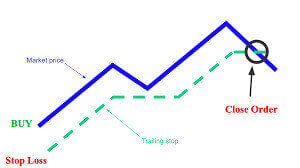
Önceki örnekle uyumlu olarak, Trailing Stop'un karınızı güvence altına almak amacıyla giriş fiyatınızın üzerine çıkması için işleminizin zaten yeterince karlı bir konumda olması gerektiğini anlamak çok önemlidir.
İzleyen Durdurmalar (TS) aktif pozisyonlarınıza bağlıdır ve MT4'teki İzleyen Durdurmanın düzgün çalışması için işlem platformunu açık tutmanız gerektiğini unutmamak önemlidir.
İzleyen Durdurmayı yapılandırmak için, "Terminal" penceresinde açık pozisyonunuza sağ tıklayın ve İzleyen Durdurma menüsünde Kar Al seviyesi ile mevcut piyasa fiyatı arasındaki fark olarak tercih ettiğiniz pip değerini belirtin.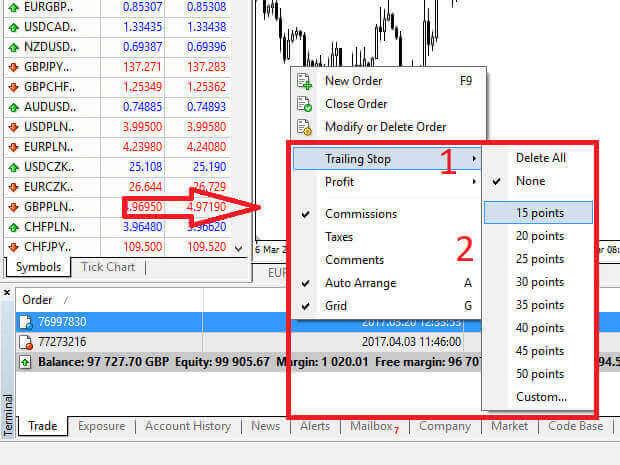
İzleyen Stop'unuz artık aktiftir; bu, fiyatlar karlı bir yönde hareket ederse, İzleyen Stop'un fiyatı takip edecek şekilde zararı durdurma seviyesini otomatik olarak ayarlayacağı anlamına gelir.
İzleyen Durdurmanızı devre dışı bırakmak için İzleyen Durdurma menüsünde "Yok" seçeneğini seçmeniz yeterlidir . Tüm açık pozisyonlarda devre dışı bırakmak istiyorsanız "Tümünü Sil" seçeneğini seçebilirsiniz .
Gördüğünüz gibi MT4, pozisyonlarınızı hızlı bir şekilde korumanız için çeşitli yöntemler sunuyor.
Zararı Durdur emirleri, riski yönetmek ve potansiyel kayıpları sınırlamak için son derece etkili bir araç olsa da, mutlak güvenlik sunmadıklarını unutmamak önemlidir. Ücretsiz olmalarına ve olumsuz piyasa hareketlerine karşı koruma sağlamalarına rağmen her koşulda pozisyonunuzu garanti edemezler. Piyasada ani dalgalanmalar veya stop seviyenizin ötesinde fiyat boşlukları olması durumunda (piyasanın, aradaki seviyelerde işlem yapmadan bir fiyattan diğerine atlaması), pozisyonunuz başlangıçta belirlenenden daha az avantajlı bir seviyede kapatılabilir. Bu olay fiyat kayması olarak bilinir.
Kaymaya karşı gelişmiş güvenlik için, piyasa aleyhinize hareket etse bile pozisyonunuzun belirtilen Zarar Durdurma seviyesinde kapatılmasını sağlayan garantili zarar durdurma seçeneğini tercih edebilirsiniz. Temel bir hesapla, hiçbir ek ücret ödemeden garantili zarar durdurma olanağı mevcuttur.
LiteFinance'dan Nasıl Para Çekilir
LiteFinance Web Uygulamasında Para Çekme
İlk adım, kayıtlı bir hesap kullanarak LiteFinance ana sayfasına erişmektir.
Bir hesap kaydetmediyseniz veya oturum açma sürecinden emin değilseniz, rehberlik için aşağıdaki gönderiye başvurabilirsiniz: LiteFinance'da Hesap Nasıl Kaydedilir . 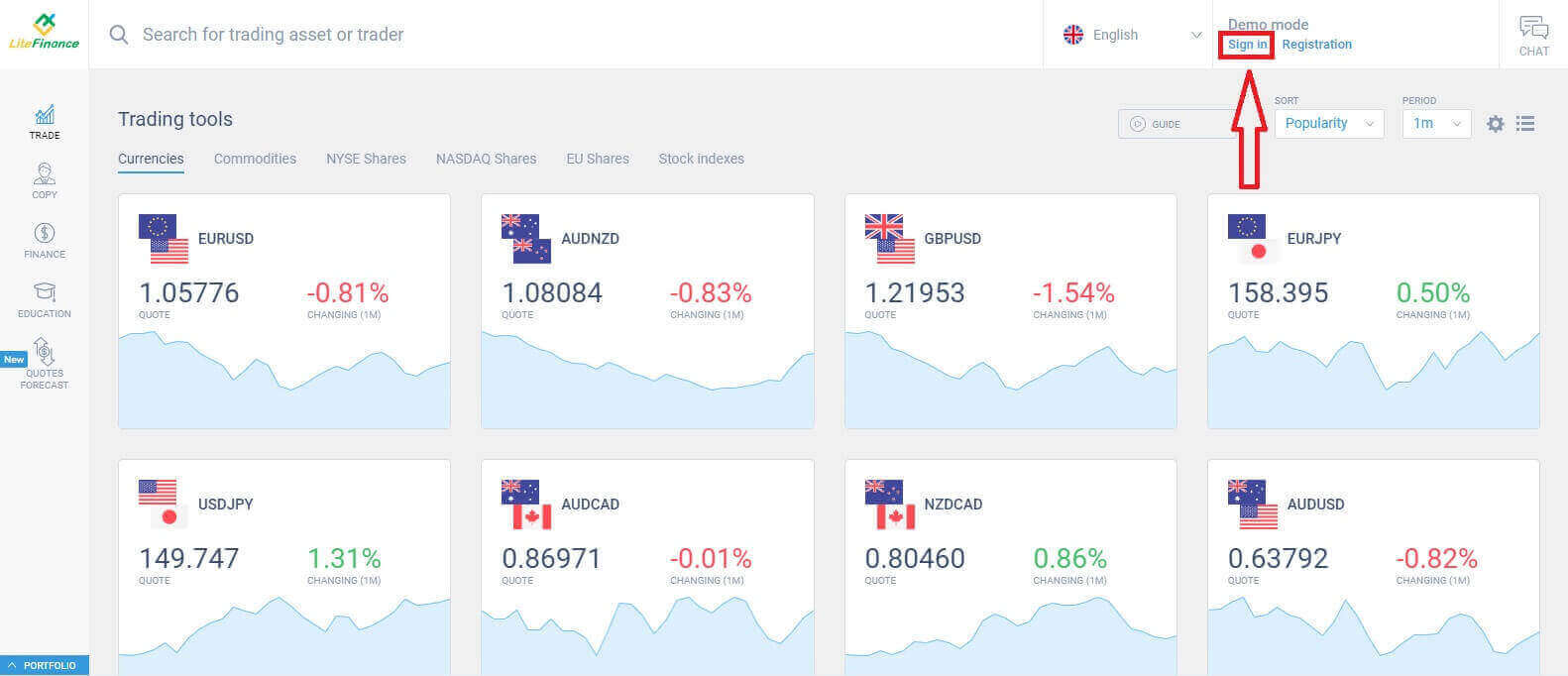
Başarıyla giriş yaptıktan sonra ana sayfaya gidin ve ekranın sol tarafına odaklanın. Oradan "FİNANS" sembolüne tıklayın. Para çekme işlemine devam etmek için "Para Çekme"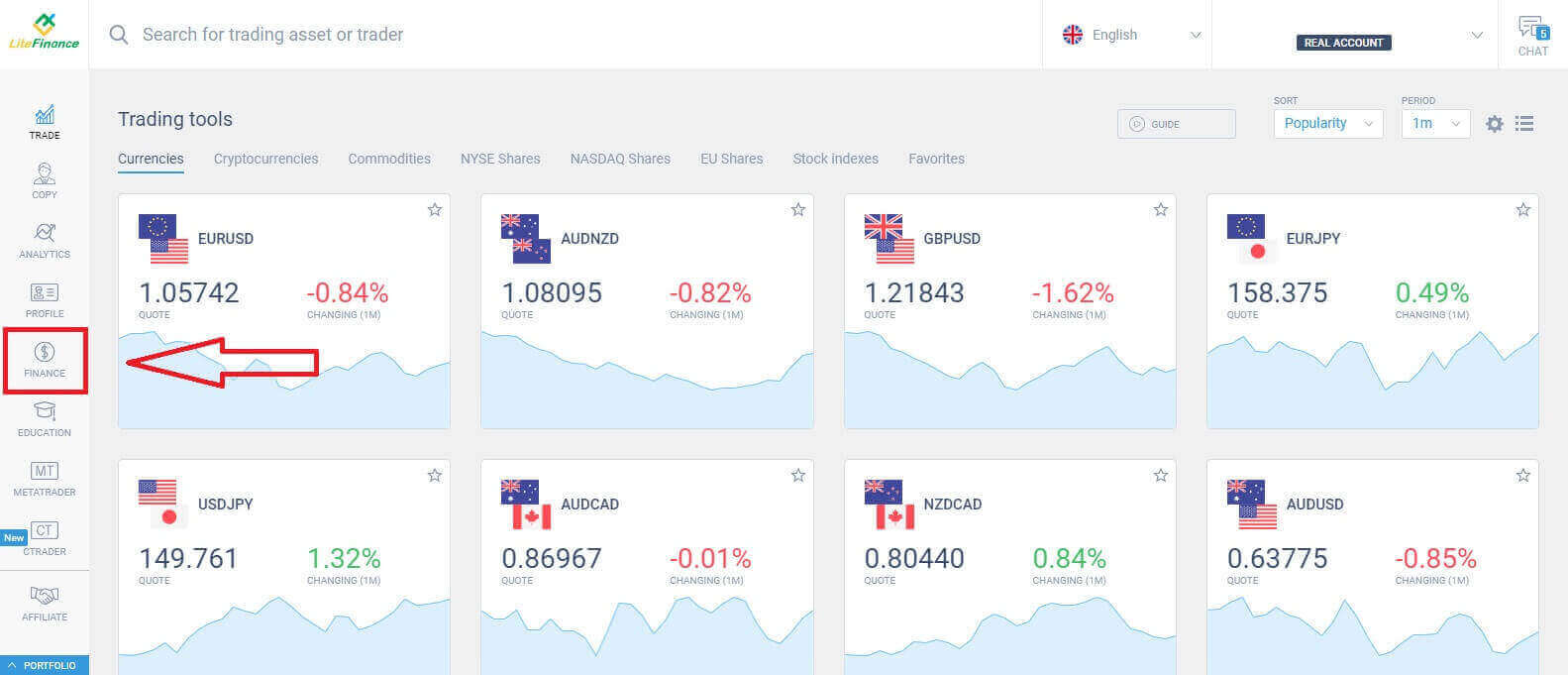
seçeneğini seçin .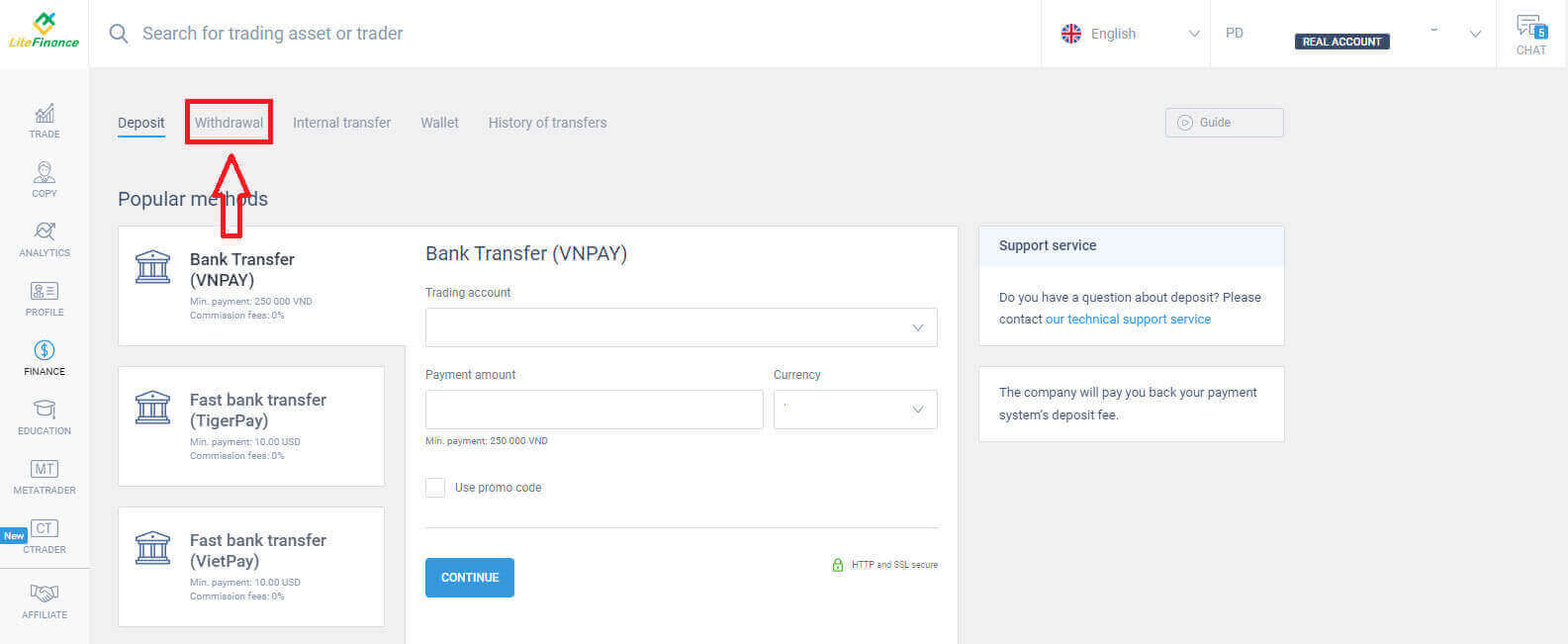
Bu arayüz içerisinde sistem çok çeşitli para çekme seçenekleri sunmaktadır. Önerilen yöntemler bölümündeki alternatif para çekme yöntemlerinin listesini aşağı kaydırarak keşfedin (kullanılabilirlik ülkenize göre değişebilir).
Tercihlerinize göre en iyi yöntemi değerlendirmek ve tercih etmek için zaman ayırın! 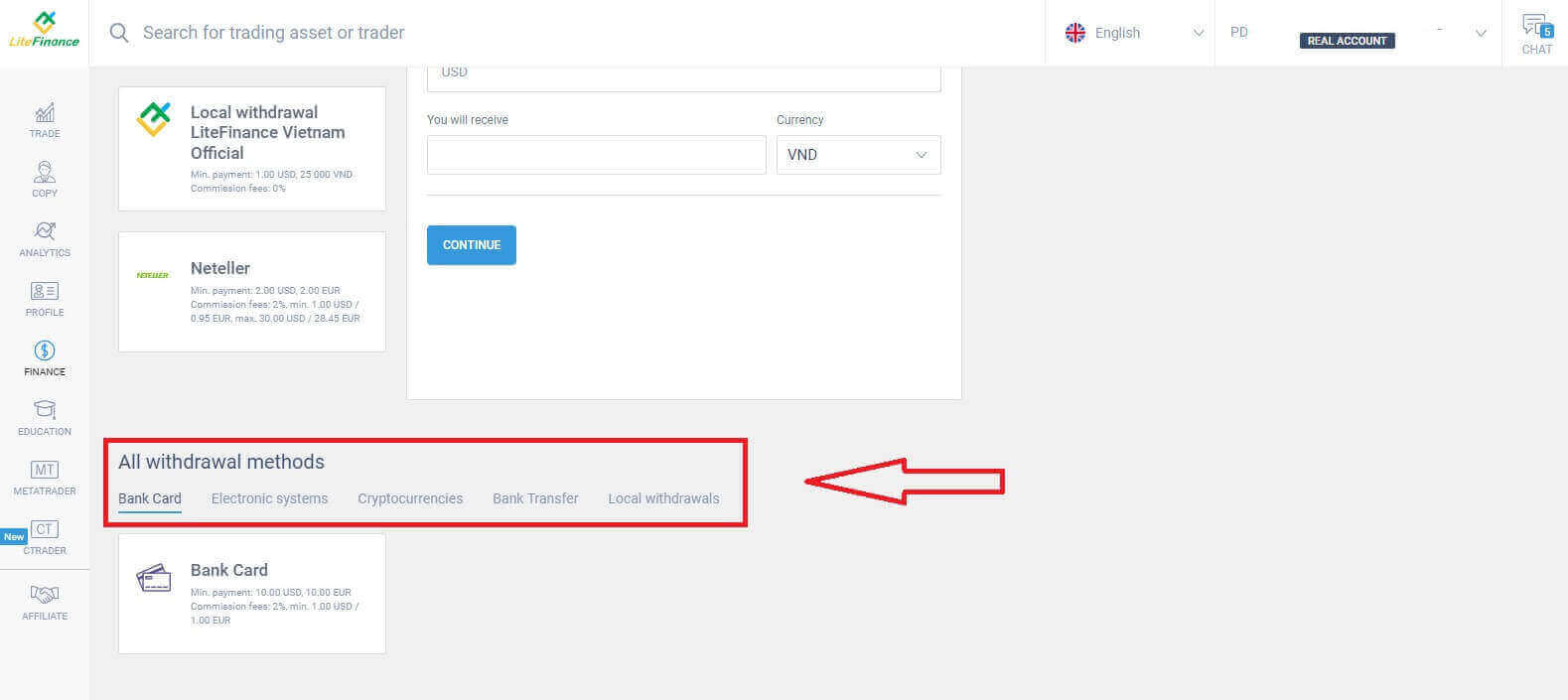
Banka kartı
Para çekme yöntemi olarak banka kartını seçerken, birkaç önemli faktörü dikkate almak önemlidir:- Para çekme işlemi için kullanmayı düşündüğünüz kartın, cüzdanın etkinleştirilmesi için en az bir kez yatırılması gerekmektedir (Aksi takdirde, lütfen "müşteri destek ekibi" metnine tıklayarak müşteri destek ekibiyle iletişime geçin ).
- Bu ödeme yöntemini kullanmak için kendinizi doğrulamanız gerekir. (Profilinizi ve banka kartınızı doğrulamadıysanız şu yazıya bakın: LiteFinance'da Hesap Nasıl Doğrulanır ).
Aşağıdaki birkaç basit adımla para çekme işleminize devam edebilirsiniz:
- Para çekme işlemi için uygun olan işlem hesabını seçin.
- Paranızı alacağınız kartı seçin (kart en az bir kez yatırılmadıysa, kartı eklemek için "EKLE"yi seçin).
- Çekilecek para miktarını en az 10 USD veya diğer para birimlerindeki karşılığı olarak giriniz (Hesabınızdaki mevcut bakiyeden daha yüksek bir tutar girerseniz ekranda seçilen hesapta mevcut olan en yüksek tutar görünecektir).
- Genel para birimini seçin.
- En az 10 USD(%2 ve minimum 1,00 USD/EUR) olan komisyon ücretleri düşüldükten sonra alacağınız tutarı kontrol ediniz.
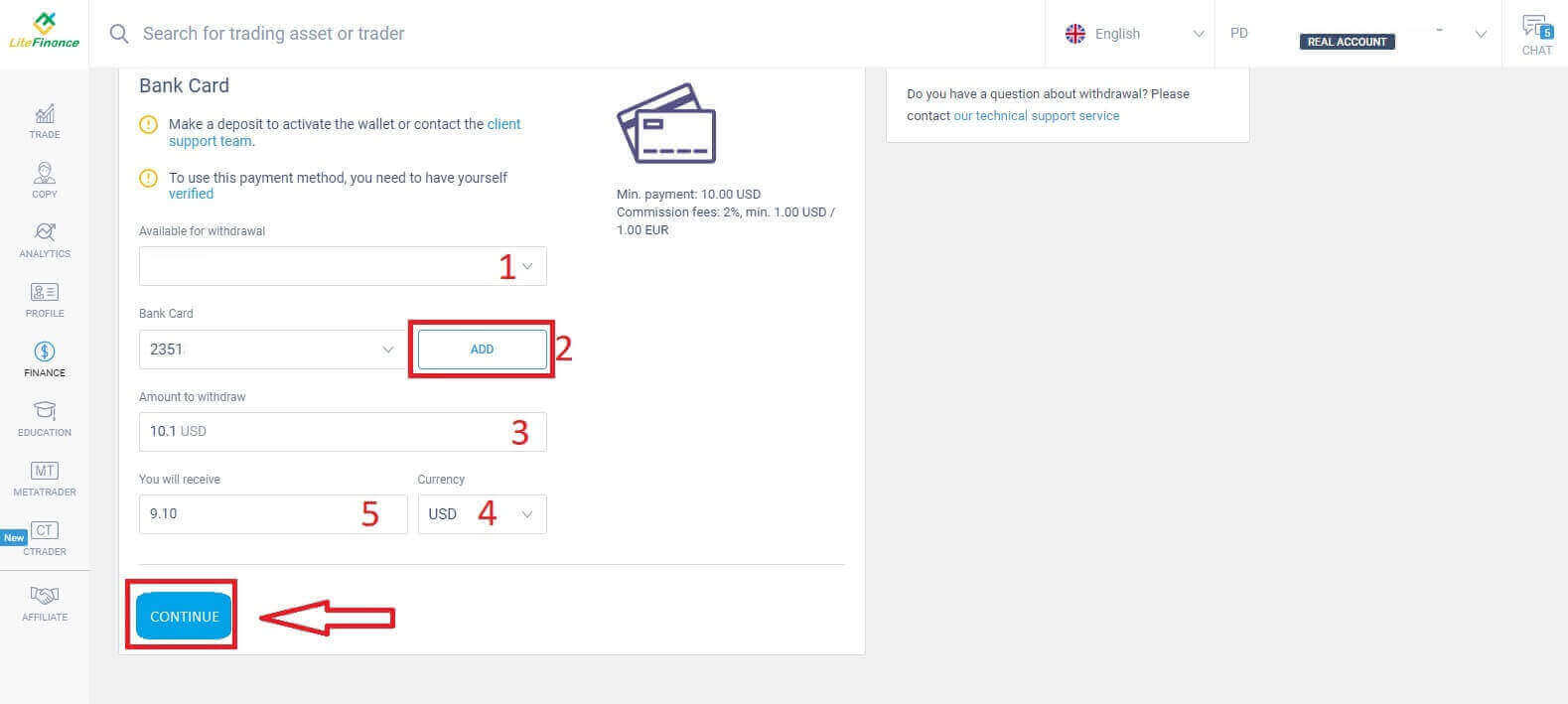
Bitirdiğinizde, talimatları izleyeceğiniz ve para çekme işlemini tamamlayacağınız bir sonraki arayüze erişmek için "DEVAM" ı seçin.
Elektronik Sistemler
İşte LiteFinance'da para çekmek için mevcut elektronik sistemler. Tercih ettiğinizi seçin ve bir sonraki adıma geçin.Ayrıca küçük bir not da var: Para çekme işleminin yapılabilmesi için cüzdanınızın önceden (en az bir para yatırma işlemi yapılarak) etkinleştirilmesi gerekir.
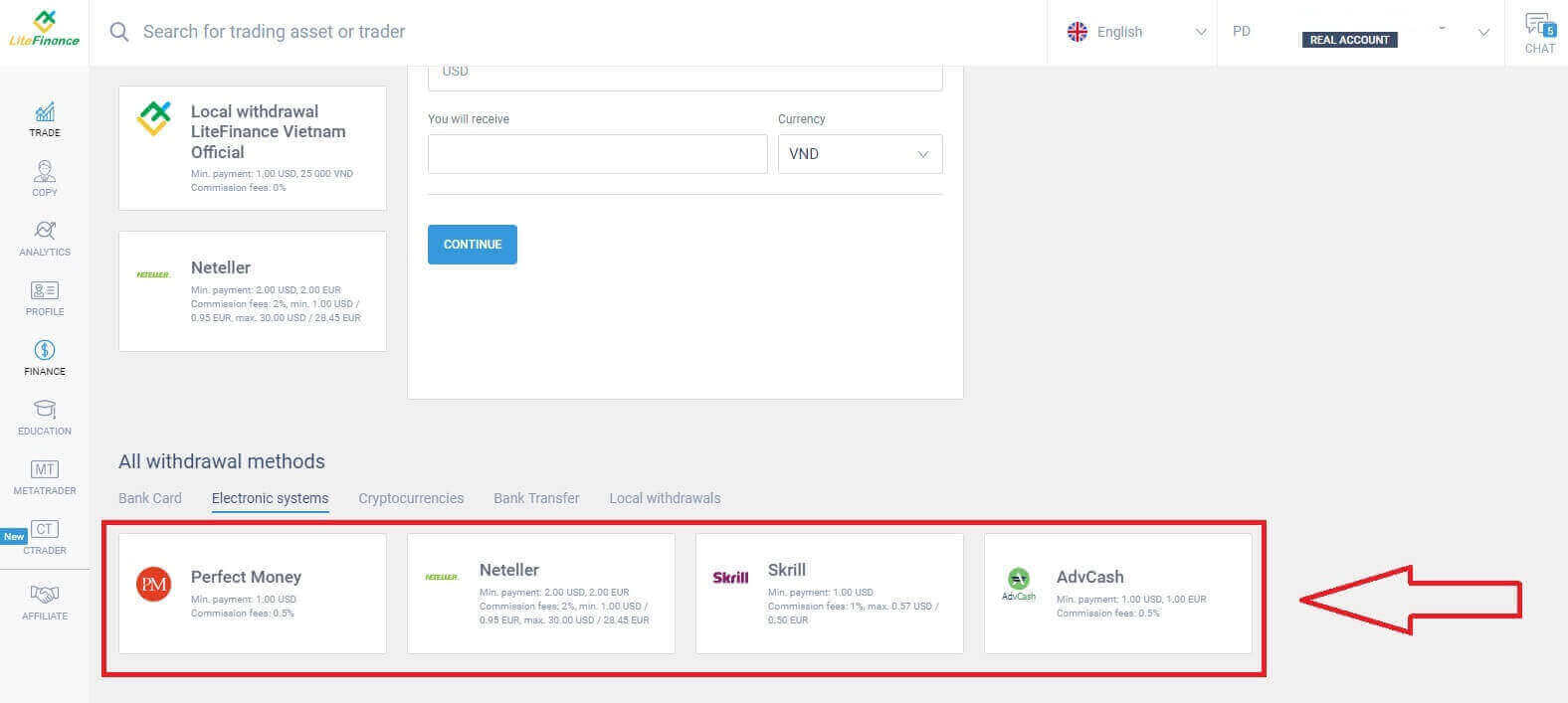
Para çekme işlemine devam etmek için izlemeniz gereken bazı temel adımlar şunlardır:
- Para çekme işlemi için uygun olan işlem hesabını seçin.
- Paranızı alacağınız cüzdanı seçin (cüzdan en az bir kez yatırılmadıysa cüzdanı eklemek için "EKLE"yi seçin).
- Çekilecek para miktarını en az 1 USD veya diğer para birimlerindeki karşılığı olacak şekilde giriniz (Hesabınızdaki mevcut bakiyeden daha yüksek bir tutar girerseniz ekranda seçilen hesapta mevcut olan en yüksek tutar görünecektir).
- Genel para birimini seçin.
- Komisyon ücretleri (%0,5) düşüldükten sonra alacağınız tutarı kontrol edin.
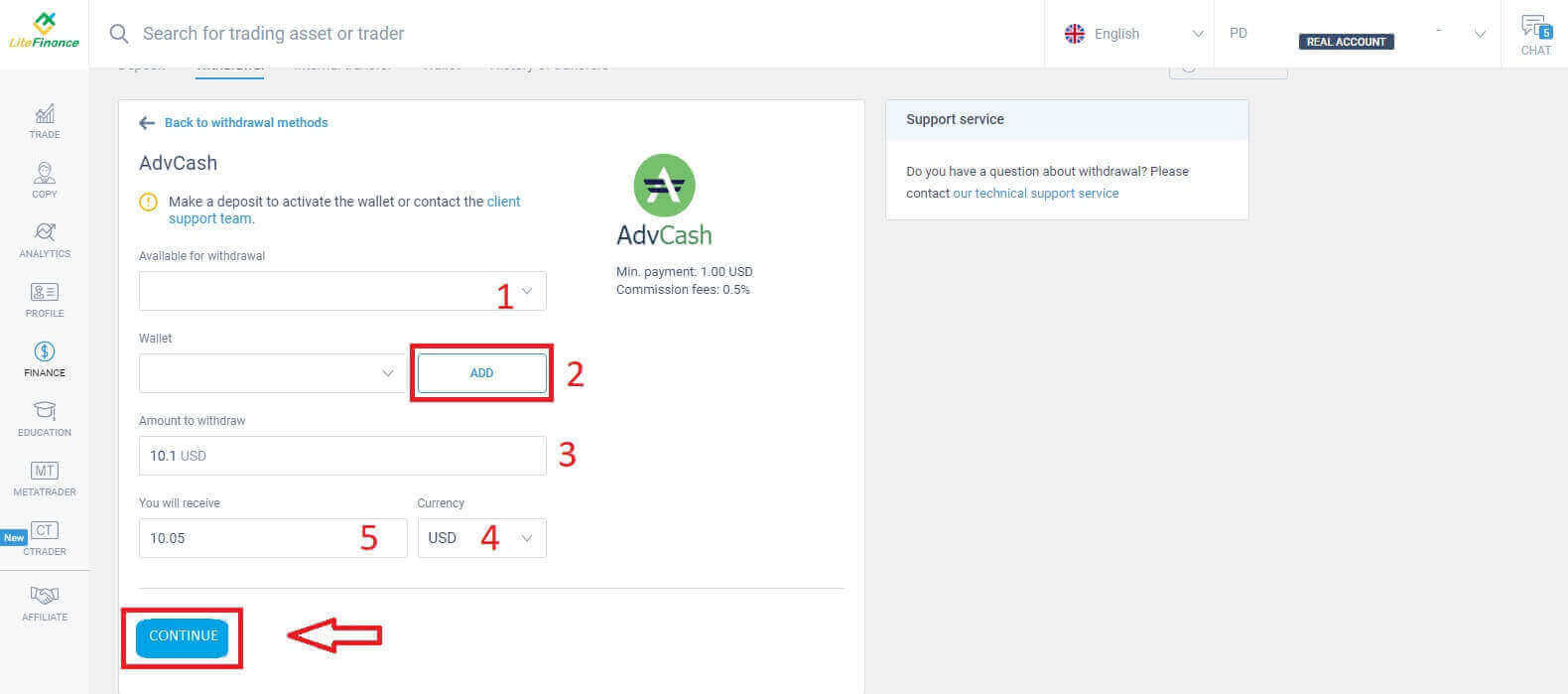
Bu adımları tamamladıktan sonra "DEVAM" seçeneğini seçin. Para çekme işlemini tamamlamak için bir sonraki ekrandaki talimatları izleyin.
Kripto para birimleri
Bu yöntemde LiteFinance kripto para birimi için çeşitli seçenekler sunmaktadır. Para çekme işlemini başlatmak için tercihinize göre bunlardan birini seçin.Bu yöntemi kullanırken aklınızda bulundurmanız gereken bazı küçük notlar:
- Cüzdanınızın daha önce etkinleştirilmesi gerekir (en az bir para yatırma işlemi gerçekleştirerek). Aksi takdirde lütfen "müşteri destek ekibi" metnine tıklayarak müşteri destek ekibiyle iletişime geçin.
- Bu ödeme yöntemini kullanmak için kendinizi doğrulamanız gerekir. Profilinizi ve banka kartınızı doğrulamadıysanız şu yazıya bakın: LiteFinance'da Hesap Nasıl Doğrulanır ?
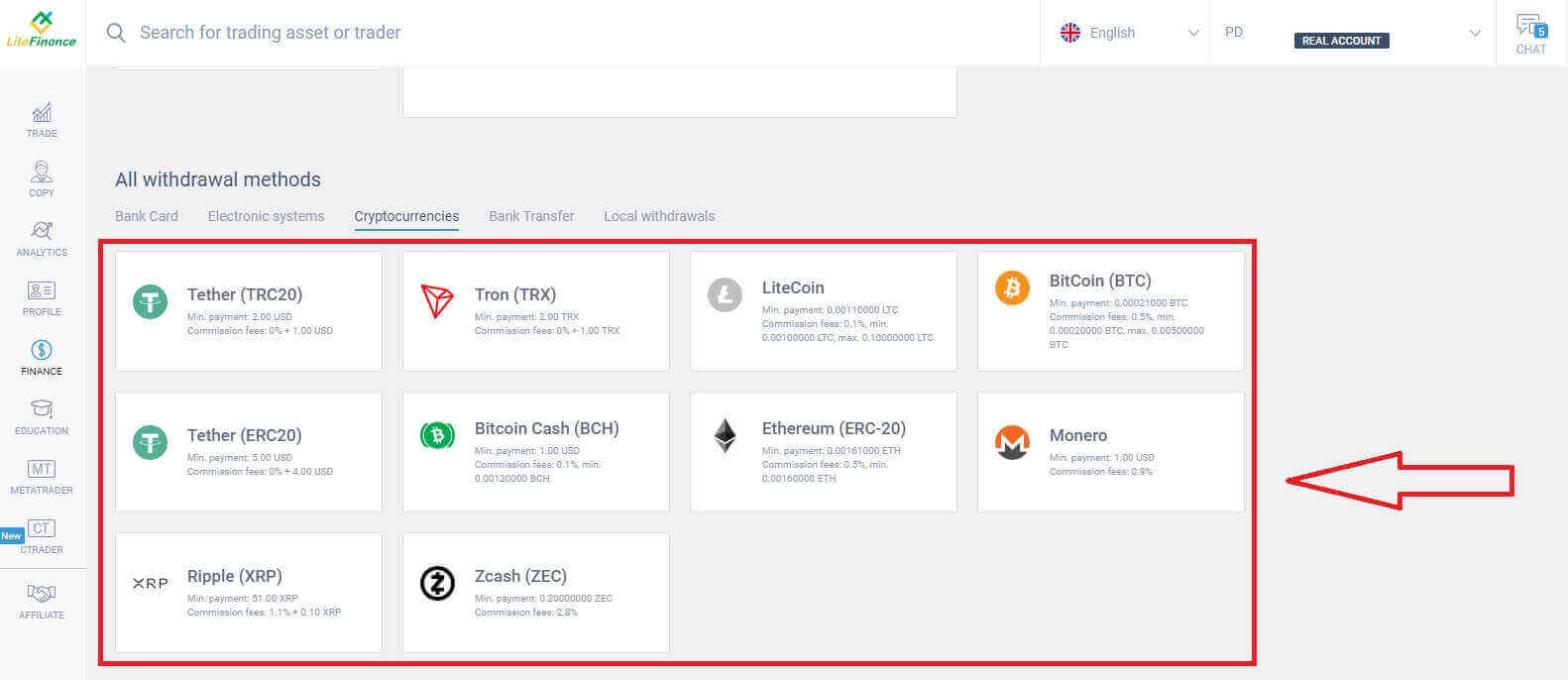
Para çekme işlemine başlamak için atmanız gereken adımlar şunlardır:
- Para çekme işlemi için uygun olan işlem hesabını seçin.
- Paranızı alacağınız cüzdanı seçin (cüzdan en az bir kez yatırılmadıysa cüzdanı eklemek için "EKLE"yi seçin).
- Çekilecek para miktarını en az 2 USD veya diğer para birimlerindeki karşılığı olacak şekilde giriniz (Hesabınızdaki mevcut bakiyeden daha yüksek bir tutar girerseniz ekranda seçilen hesapta mevcut olan en yüksek tutar görünecektir).
- Genel para birimini seçin.
- 1 USD komisyon ücreti düşüldükten sonra alacağınız tutarı kontrol edin.
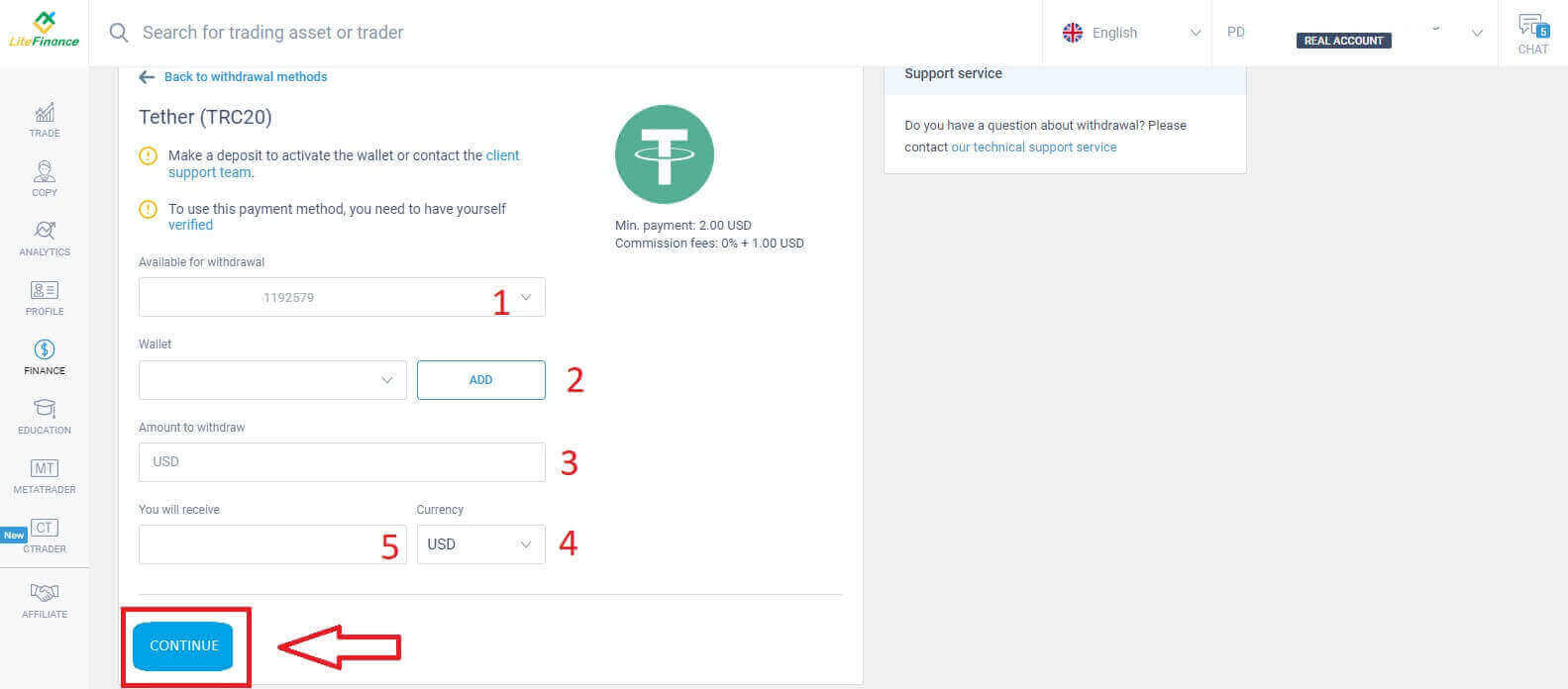
Bu işlemleri tamamladıktan sonra "DEVAM" butonuna tıklayın . Para çekme işlemini tamamlamak için aşağıdaki ekranda verilen yönergeleri izleyin.
Banka transferi
Bu yöntem için öncelikle aşağıdaki gibi birkaç şey yapmanız gerekir:- Para çekme işlemi için uygun olan işlem hesabını seçin.
- Para yatırma işleminden kaydedilen banka hesaplarınızdan birini seçin. Ayrıca tercih ettiğiniz hesabı eklemek için "EKLE"yi de tıklayabilirsiniz.
- Çekilecek para miktarını en az 300.000 VND veya diğer para birimlerindeki eşdeğerini girin (Hesabınızdaki mevcut bakiyeden daha yüksek bir tutar girerseniz, ekranda seçilen hesapta mevcut olan en yüksek tutar görünecektir).
- Genel para birimini seçin.
- Alacağınız tutarı kontrol edin (Bu yöntem ücretsizdir.).
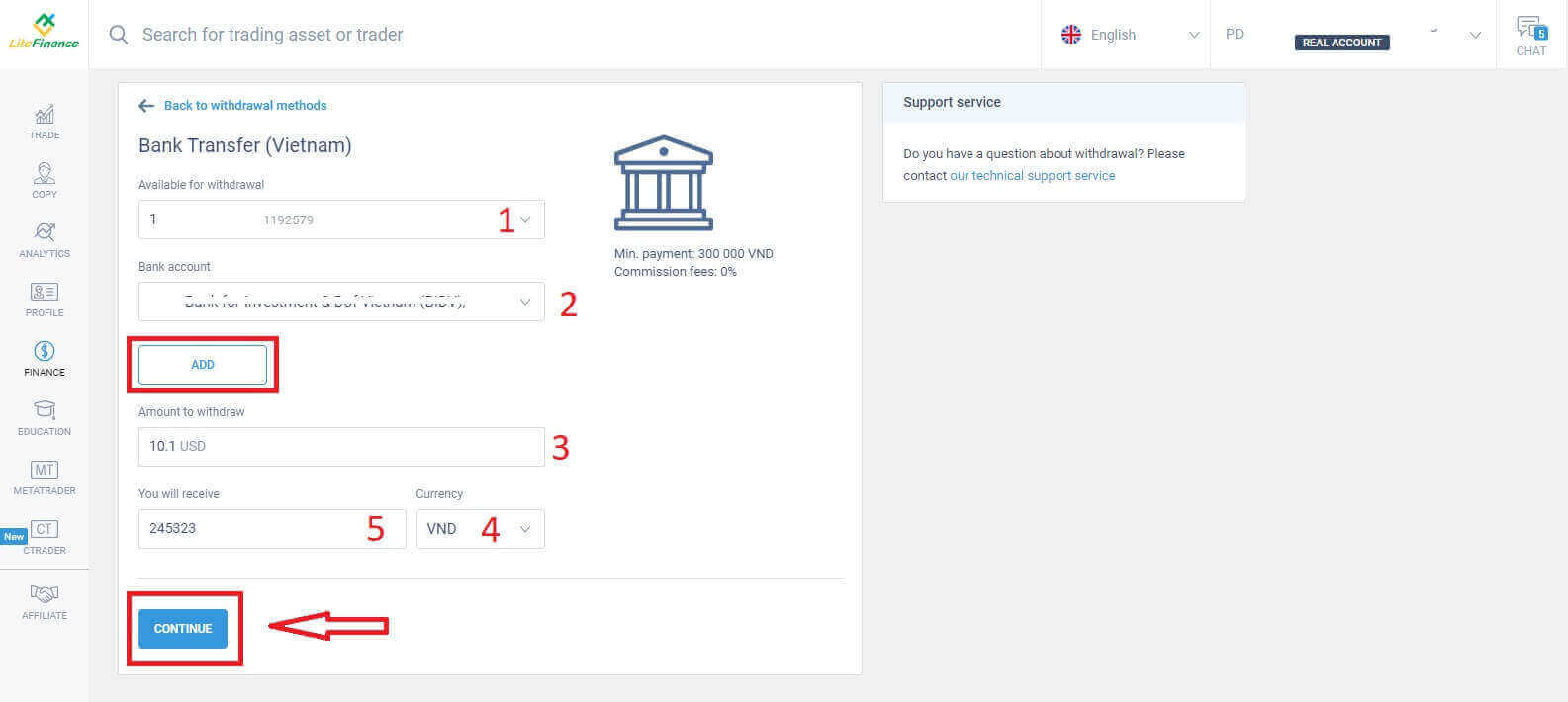
Hemen bir onay formu görünecektir; aşağıdakiler de dahil olmak üzere formdaki bilgileri dikkatlice inceleyin:
- Ödeme yöntemi.
- Komisyon ücretleri (ülkeye göre değişiklik gösterebilir).
- Seçilen hesap.
- Eklediğiniz banka hesabı.
- Çekilecek para miktarını en az 2 USD veya diğer para birimlerindeki karşılığı olacak şekilde giriniz (Hesabınızdaki mevcut bakiyeden daha yüksek bir tutar girerseniz ekranda seçilen hesapta mevcut olan en yüksek tutar görünecektir).
- Transfer miktarı.
- Komisyon tutarı.
- Alacağınız para.
- Bu noktada e-postanıza veya telefon numaranıza 1 dakika içerisinde onay kodu gönderilecektir. Kodu almadıysanız her 2 dakikada bir yeniden gönderme talebinde bulunabilirsiniz. Bundan sonra alana kodu girin (aşağıda gösterildiği gibi).
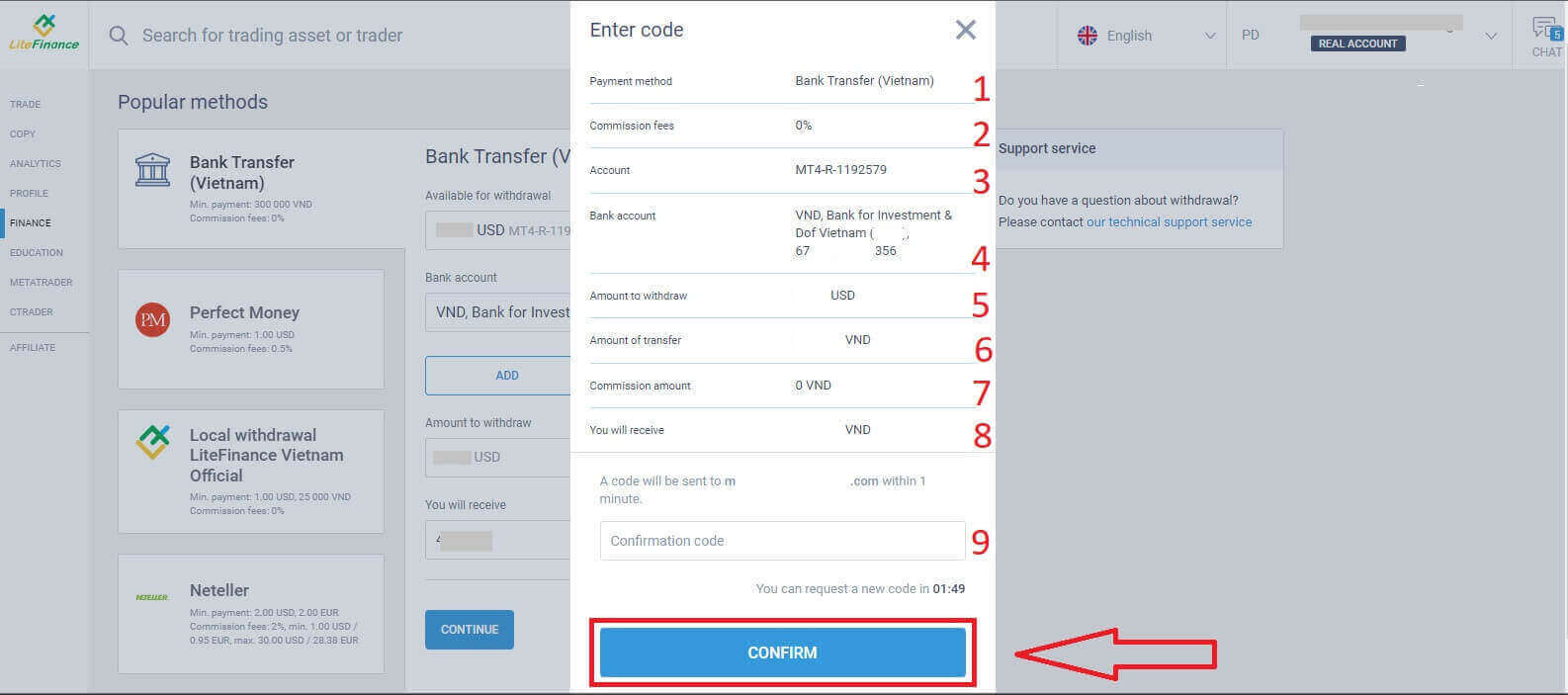
Tebrikler, para çekme işlemini tamamladınız. Başarılı bir bildirim alacaksınız ve ana ekrana yönlendirileceksiniz. Geriye kalan tek şey sistemin işleme koymasını, onaylamasını ve ardından parayı seçtiğiniz banka hesabına transfer etmesini beklemektir.
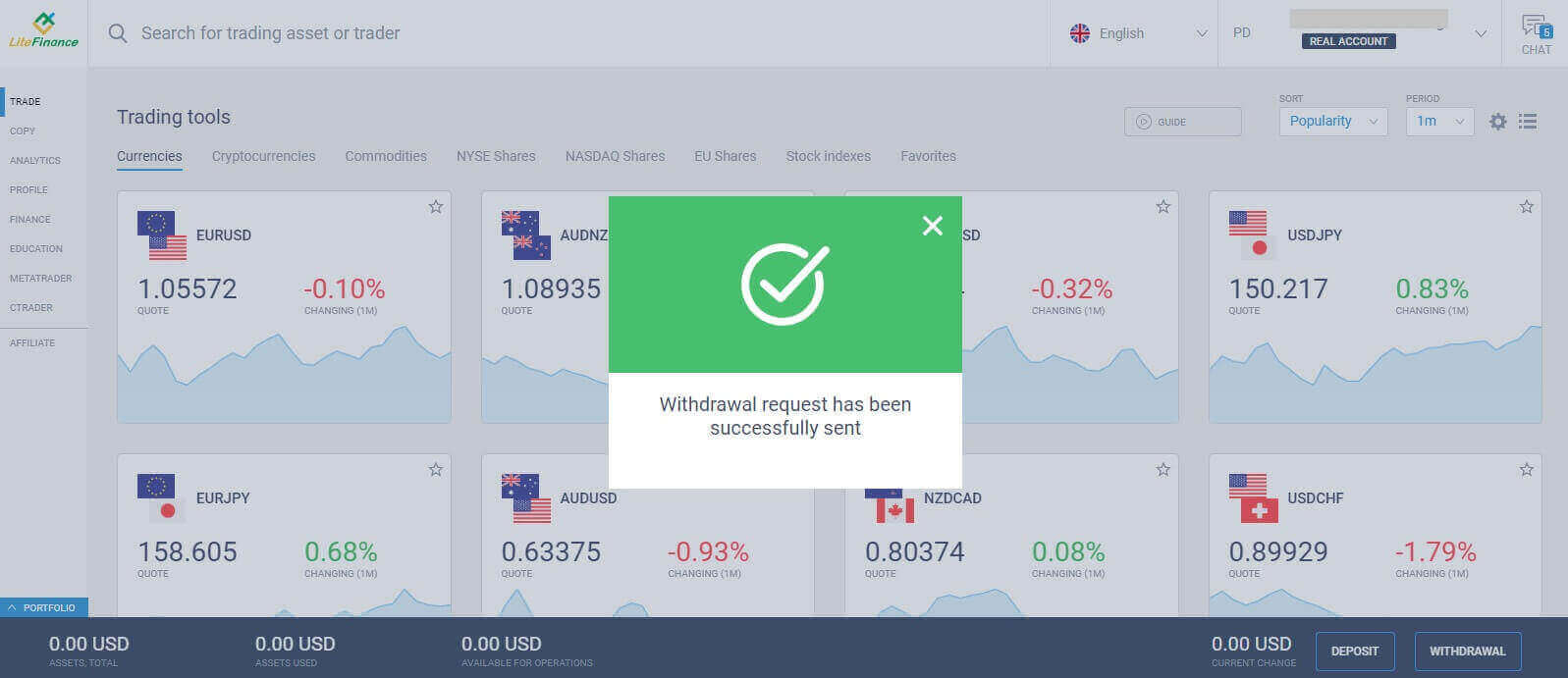
Yerel Para Çekme
Diğer yöntemlere benzer şekilde bu yöntem de aşağıdaki gibi bazı temel bilgileri sağlamanızı gerektirir:- Para çekme işlemi için uygun olan işlem hesabını seçin.
- Paranızı alacağınız cüzdanı seçin (Para çekme işlemi için kullanmayı düşündüğünüz cüzdanın, cüzdanın etkinleştirilmesi için en az bir kez yatırılması gerekir. Aksi takdirde, lütfen "müşteri destek ekibi" metnine tıklayarak müşteri destek ekibiyle iletişime geçin ).
- Çekilecek para miktarını en az 1 USD veya diğer para birimlerindeki karşılığı olacak şekilde giriniz (Hesabınızdaki mevcut bakiyeden daha yüksek bir tutar girerseniz ekranda seçilen hesapta mevcut olan en yüksek tutar görünecektir).
- Alacağınız tutarı kontrol edin (bu yöntem ücretsizdir).
- İkamet Ettiğiniz Ülke.
- Bölge.
- İkamet ettiğiniz yerin posta kodu.
- Yaşadığın Şehir.
- Senin adresin.
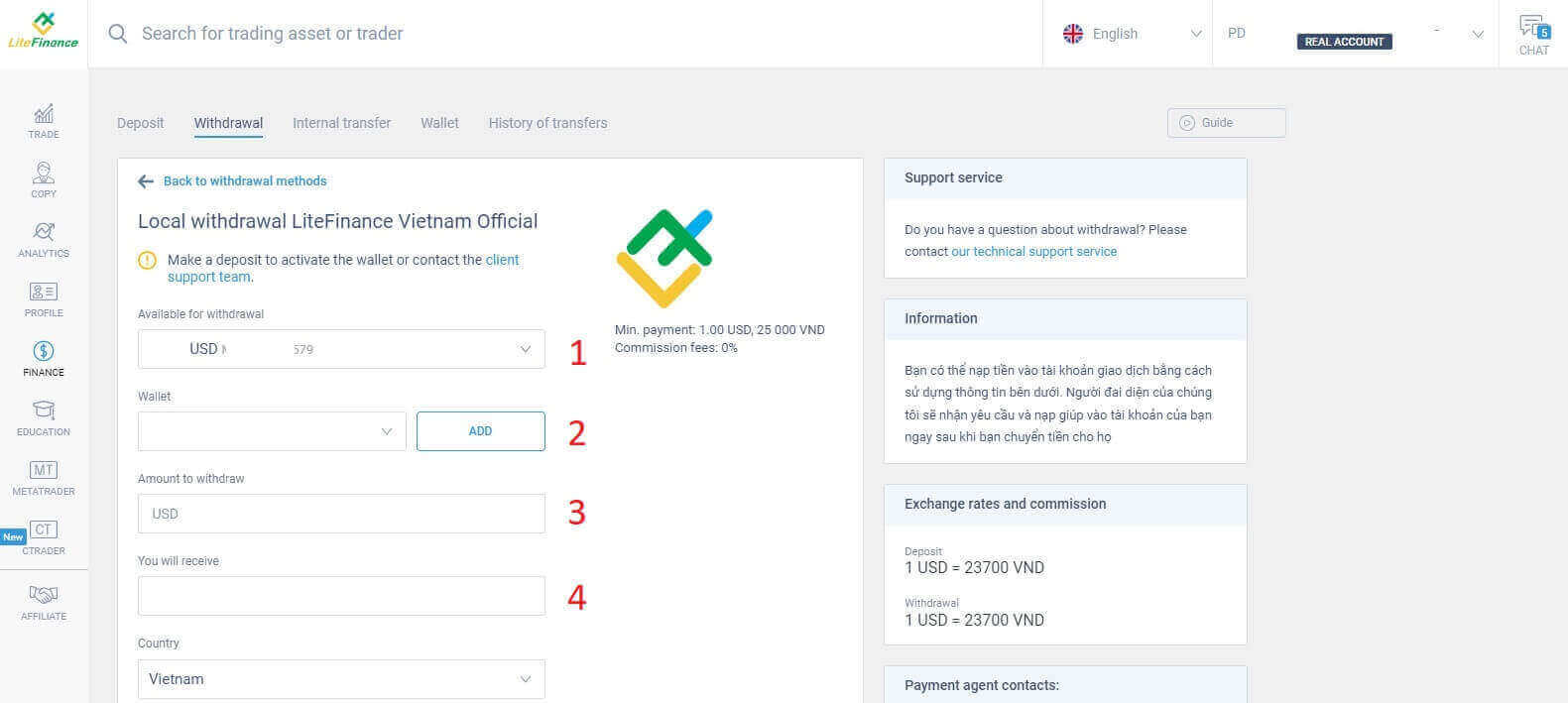
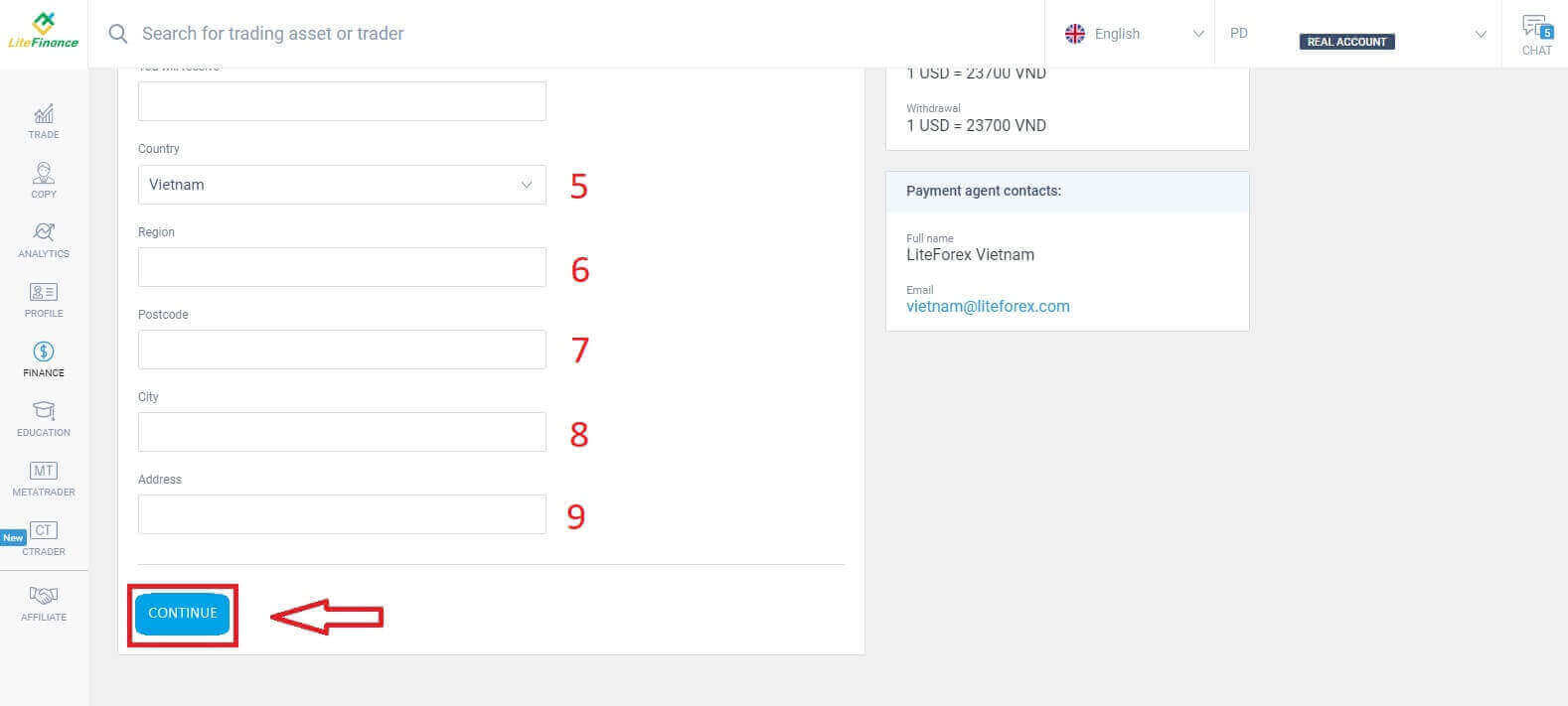
Bilgileri tamamladıktan sonra "DEVAM" butonuna tıklayarak devam ediniz. Bu adımda para çekme işlemini tamamlamak için lütfen ekrandaki talimatları izleyin.
LiteFinance Uygulamasıyla Para Çekme
Akıllı telefonunuzda LiteFinance mobil uygulamasını başlatın. Daha sonra kayıtlı e-posta adresinizi ve şifrenizi girerek ticaret hesabınızda oturum açın. Kayıtlı bir hesabınız yoksa veya nasıl giriş yapacağınızdan emin değilseniz, şu kılavuza bakın: LiteFinance'da Hesap Nasıl Kaydedilir .Başarılı bir şekilde giriş yaptıktan sonra "Diğer" bölümüne gidin. "Finans"
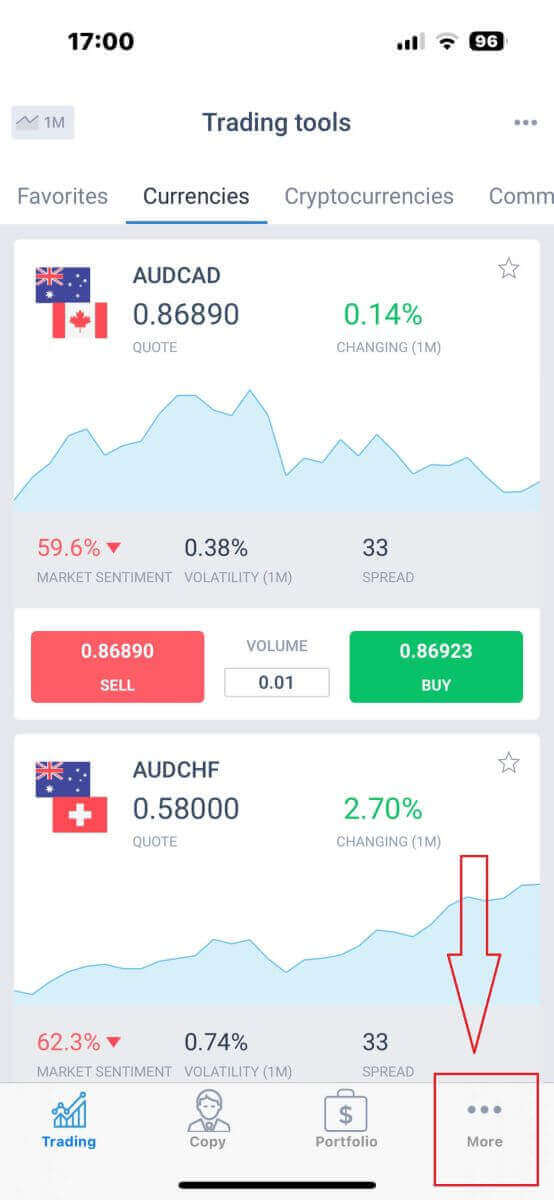
kategorisini bulun ve seçin. Bunu genellikle ana menüde veya kontrol panelinde bulabilirsiniz. Para çekme işlemine devam etmek için "Para Çekme" seçeneğini seçin . Para çekme alanında çeşitli para yatırma seçenekleri bulacaksınız. Lütfen tercih ettiğiniz yöntemi seçin ve aşağıdaki her yöntem için ilgili eğitime bakın.
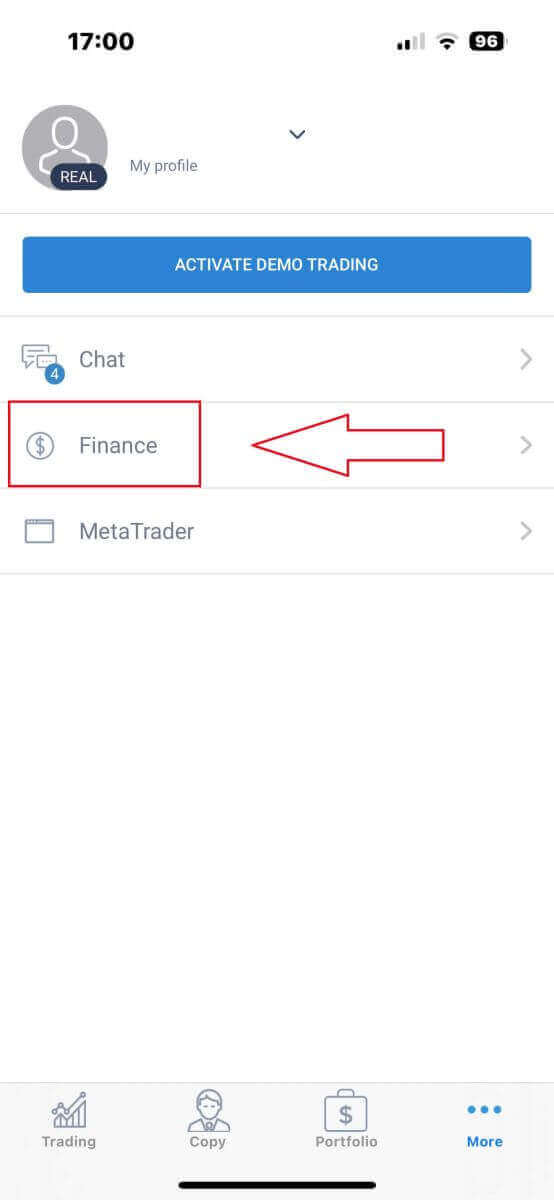

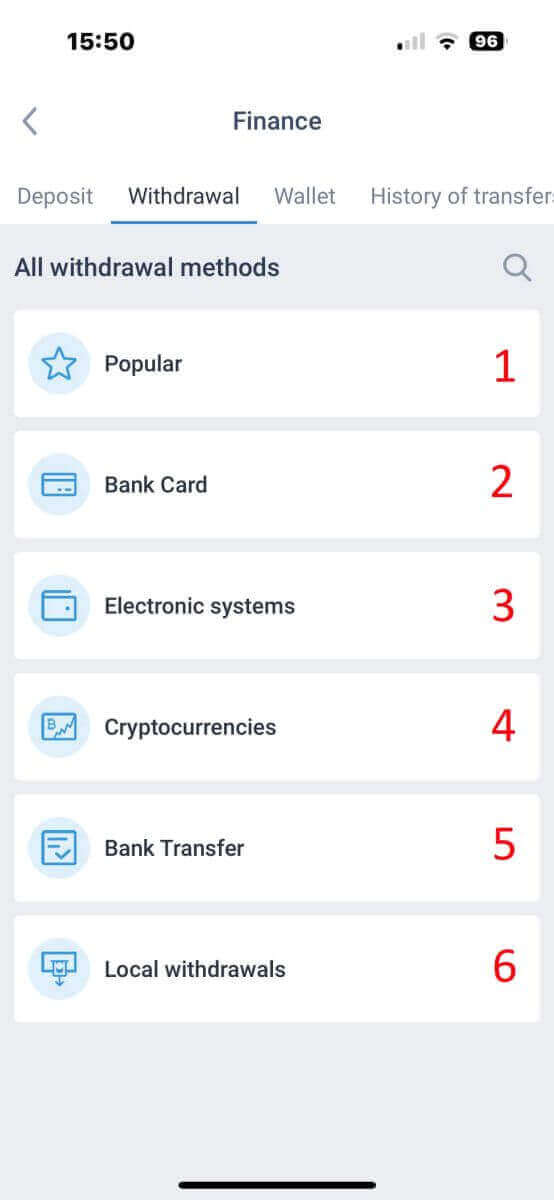
Banka kartı
İlk olarak, "Tüm para çekme yöntemleri" bölümünün altına gidin ve ardından "Banka Kartı" nı seçin .
Bu ödeme yöntemini kullanmak için doğrulama sürecinizi tamamlamanız önemlidir. (Profiliniz ve banka kartınız henüz doğrulanmadıysa şu kılavuza bakın: LiteFinance'a Nasıl Giriş Yapılır ). 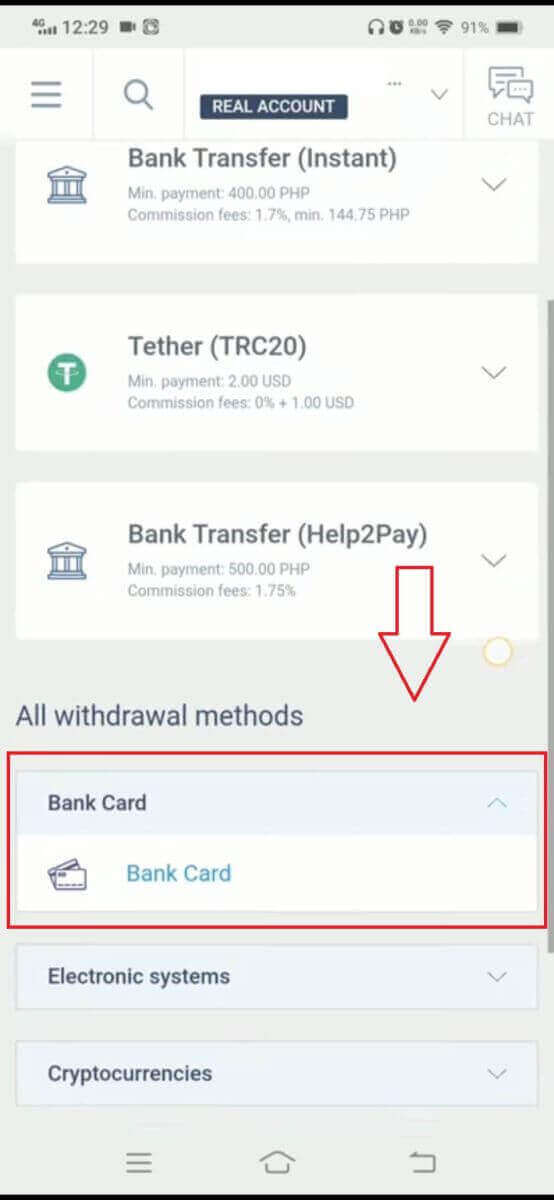
Daha sonra para çekme işlemini başlatmak için banka kartınızla ilgili bilgileri ve işlem ayrıntılarınızı girin:
- Para çekme işlemi için uygun olan işlem hesabını seçin.
- Paranızı alacağınız kartı seçin (kart en az bir kez yatırılmadıysa, kartı eklemek için "EKLE"yi seçin).
- Çekilecek para miktarını en az 10 USD veya diğer para birimlerindeki karşılığı olarak giriniz (Hesabınızdaki mevcut bakiyeden daha yüksek bir tutar girerseniz ekranda seçilen hesapta mevcut olan en yüksek tutar görünecektir).
- Genel para birimini seçin.
- En az 10 USD(%2 ve minimum 1,00 USD/EUR) olan komisyon ücretleri düşüldükten sonra alacağınız tutarı kontrol ediniz.
Kripto para birimleri
Öncelikle ülkenizde mevcut olan kripto para birimini seçmeniz gerekir.
Bu yöntemi kullanırken lütfen şu önemli noktaları göz önünde bulundurun:
- En az bir para yatırma işlemi gerçekleştirerek cüzdanınızın önceden etkinleştirildiğinden emin olun. Etkinleştirilmemesi durumunda lütfen "müşteri destek ekibi" bağlantısını tıklayarak müşteri destek ekibimizle iletişime geçin.
- Bu ödeme yöntemini kullanmak için doğrulama sürecini kendiniz tamamlamanız gerekir. Profilinizi ve banka kartınızı henüz doğrulamadıysanız lütfen LiteFinance'da Hesap Nasıl Doğrulanır kılavuzumuza bakın .
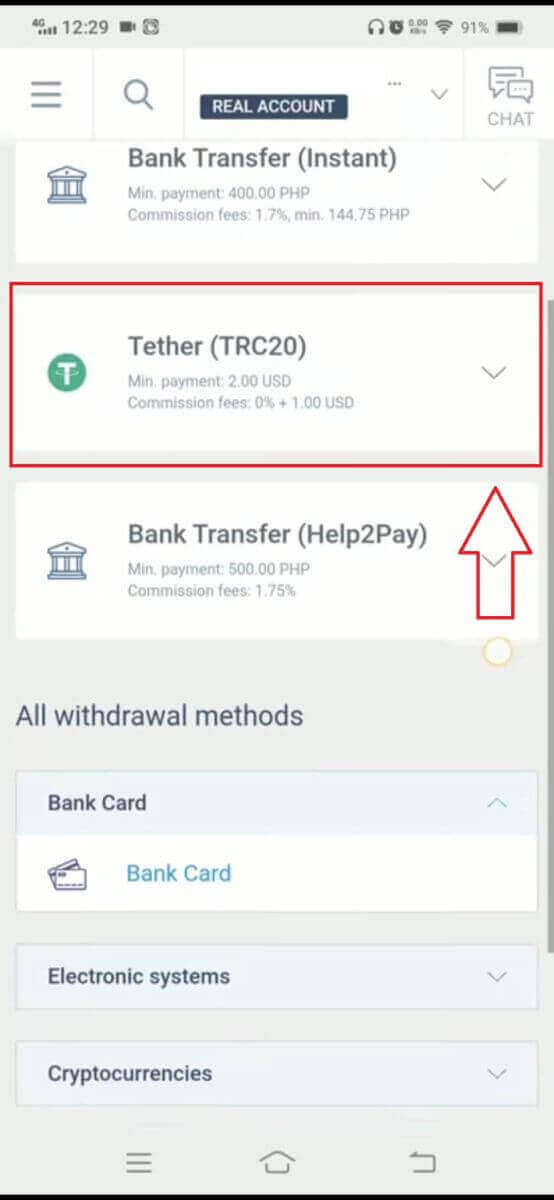
Para çekme işlemini başlatmak için gerekli adımlar şunlardır:
Para çekmek istediğiniz işlem hesabını seçin.
Paranızı alacağınız cüzdanı seçin. Cüzdanı daha önce eklemediyseniz (en az bir kez para yatırarak), eklemek için "EKLE"ye tıklayın.
Minimum 2 USD veya diğer para birimlerindeki karşılığı olması gereken çekim tutarını giriniz (Cari hesap bakiyenizden daha yüksek bir tutar girerseniz sistem, seçilen hesapta mevcut maksimum tutarı gösterecektir).
Para çekme işlemi için tercih edilen para birimini seçin.
1 USD komisyon ücreti (ülkeye göre değişiklik gösterebilir) düşüldükten sonra alacağınız nihai tutarı doğrulayın.
Bir sonraki adımda lütfen kalan adımları ekranda anlatıldığı şekilde tamamlayın.
Banka transferi
Öncelikle lütfen ülkenizde mevcut olan banka havalesini seçin.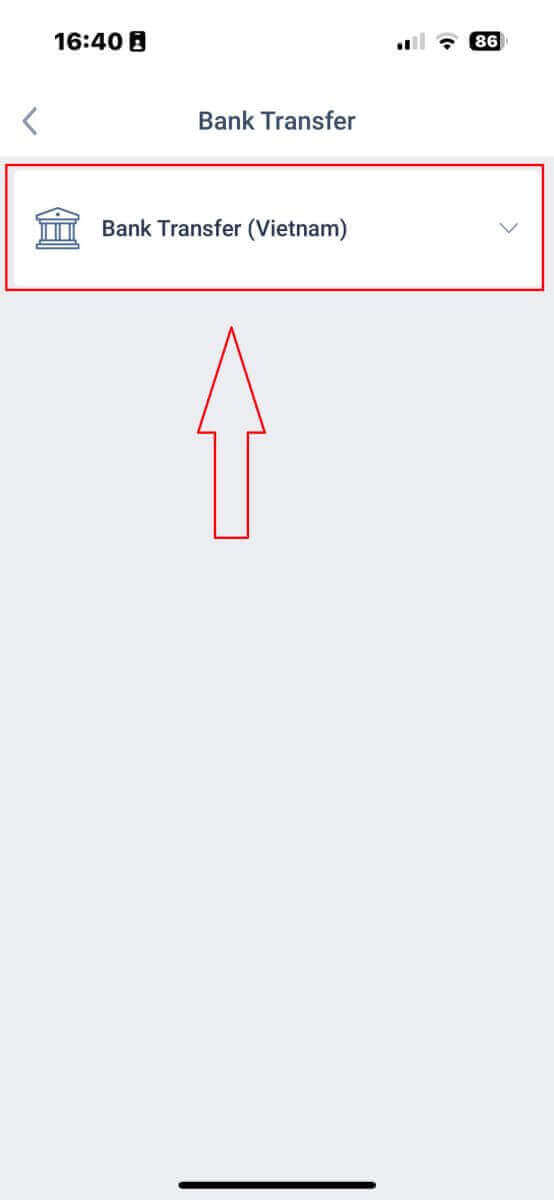
Daha sonra, para çekme işlemine devam etmek için bazı bilgileri sağlamanız istenecektir:
- Para çekme işlemi için uygun olan işlem hesabını seçin.
- Bilgileri daha önce kaydedilmişse banka hesabını seçin. Aksi takdirde, kayıtlı hesapların dışındakilerden çekmek istediğiniz banka hesabını eklemek için "EKLE" ye dokunun.
- Çekmek istediğiniz parayı en az 300000 VND veya diğer para birimlerindeki eşdeğerini giriniz (Hesabınızdaki mevcut bakiyeden daha yüksek bir tutar girerseniz ekranda seçilen hesapta mevcut olan en yüksek tutar görünecektir).
- Alacağınız parayı dikkatlice kontrol edin.
- Çekmek için mevcut para birimini seçin.
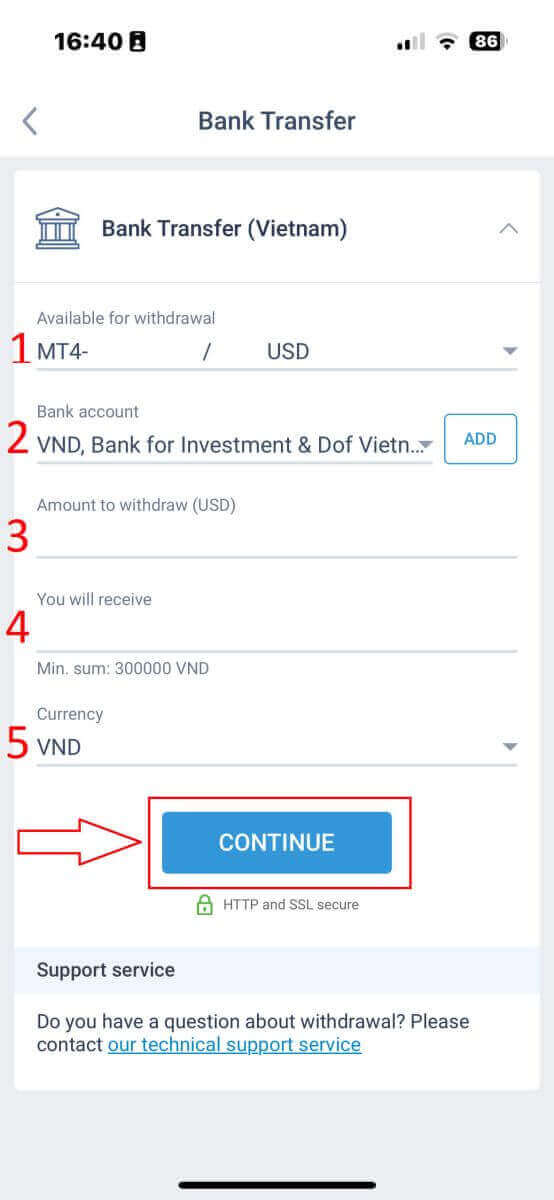
Bu adımda sistem onaylamanız için bir QR kodu görüntüleyecektir. Onay başarılı olursa ve tüm bilgiler doğruysa sistem size "Para çekme talebiniz başarıyla gönderildi" bildirimini verecektir. O andan itibaren parayı alana kadar geçen süre birkaç dakikadan birkaç saate kadar sürebilir.
Yerel Para Çekme
Mevcut yerel para çekme yöntemini seçtikten sonra, para çekme işlemini başlatmak için bazı bilgileri doldurmanız gerekecektir:- Para çekme için mevcut hesap.
- Mevcut cüzdan para yatırma işleminden kaydedilir. Ayrıca çekmek istediğiniz cüzdanı "EKLE" butonuna basarak da ekleyebilirsiniz .
- Çekmek istediğiniz parayı giriniz (Hesabınızdaki mevcut bakiyeden daha yüksek bir tutar girerseniz ekranda seçilen hesapta mevcut olan en yüksek tutar görünecektir).
- Alacağınız para.
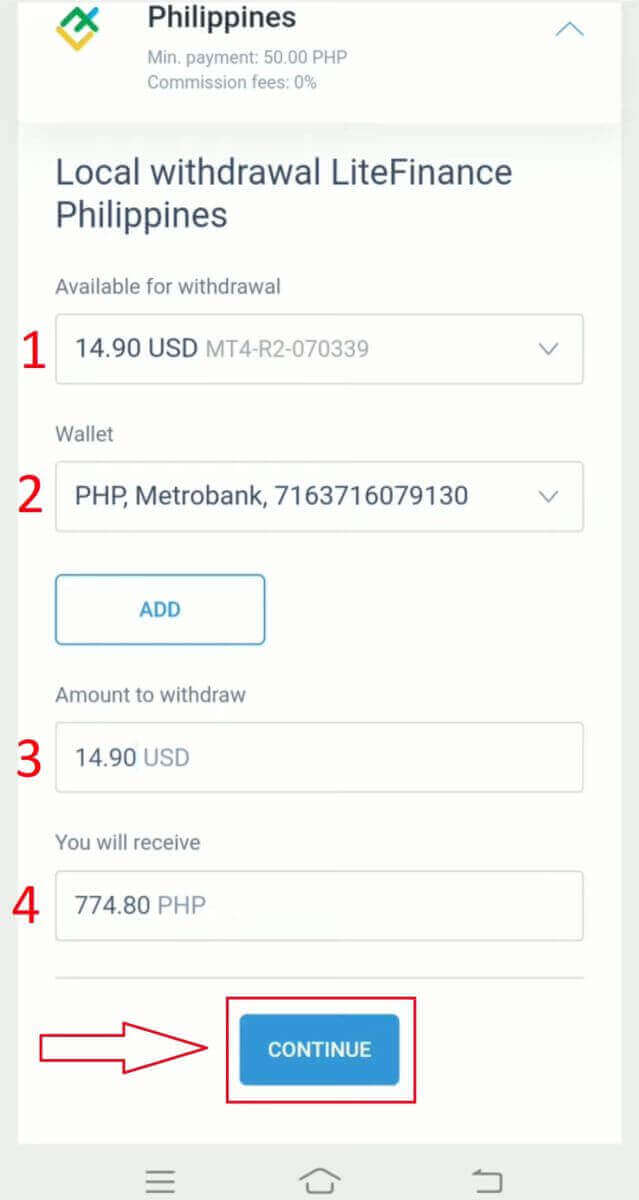
Son olarak bu aşamada sistem doğrulamanız için bir QR kod sunacaktır. Doğrulama başarılı olursa ve sağlanan tüm ayrıntılar doğruysa sistem, para çekme talebinizin başarıyla gönderildiğini size bildirecektir. Bu nokta ile parayı aldığınız zaman arasındaki süre, birkaç dakikadan birkaç saate kadar değişebilir.


